ユーザーズガイド PANASONIC TH-L37S2
Lastmanualsはユーザー主導型のハードウエア及びソフトウエアのマニュアル(ユーザーガイド・マニュアル・クイックスタート・技術情報など)を共有・保存・検索サービスを提供します。 製品を購入する前に必ずユーザーガイドを読みましょう!!!
もしこの書類があなたがお探しの取扱説明書・マニュアル・機能説明・回路図の場合は、今すぐダウンロード。Lastmanualsでは手軽に早くPANASONIC TH-L37S2のユーザマニュアルを入手できます。 PANASONIC TH-L37S2のユーザーガイドがあなたのお役に立てばと思っています。
PANASONIC TH-L37S2のユーザーガイドをLastmanualsがお手伝いします。

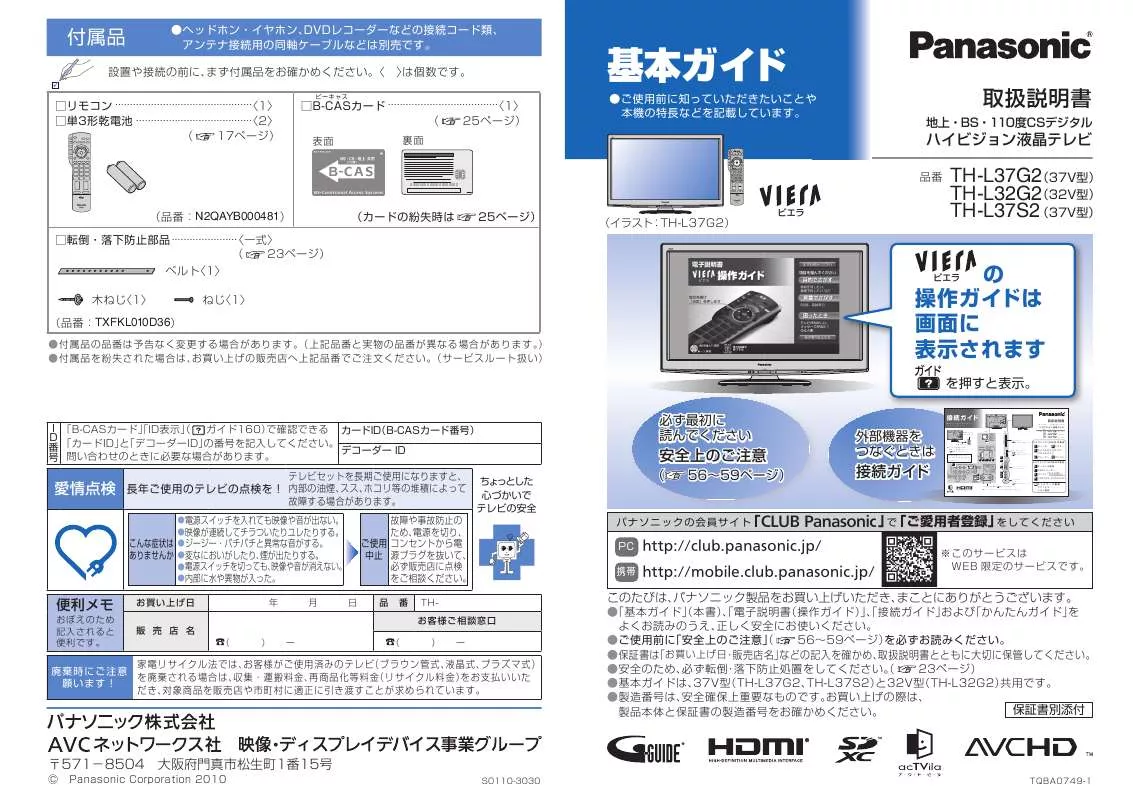
この製品に関連したマニュアルもダウンロードできます。
 PANASONIC TH-L37S2 Ã (186 ko)
PANASONIC TH-L37S2 Ã (186 ko)
 PANASONIC TH-L37S2 Á (1341 ko)
PANASONIC TH-L37S2 Á (1341 ko)
マニュアル抽象的: マニュアル PANASONIC TH-L37S2
詳しい操作方法はユーザーガイドに記載されています。
[. . . ] 付属品
●ヘッドホン・イヤホン、 DVDレコーダーなどの接続コード類、 アンテナ接続用の同軸ケーブルなどは別売です。
設置や接続の前に、 まず付属品をお確かめください。 〈 〉 は個数です。 □リモコン. . . . . . . . . . . . . . . . . . . . . . . . . . . . . . . . . . . . . . . . . . . . . . . [. . . ] 〈1〉 (品番:TXFKL010D36) . . . . . . . . . . . . . . . . . . . . . . スッキリ!!
ビエラリンク DMI) を使う (H
エイチディーエムアイ
電子説明書の使いかた ( 8ページ)
接続 配線
● しくは 詳 (接続ガイド
〜
)
(
ディスク再生
ガイド484)
連動して
1本だけ!
パソコン ディーガ シアター(ARC※対応)
(別売品)
HDMIケーブル
動
連
電源 「入」 & 再生
自動 「入」
ディーガにディスクを かんたん!入れると、 本機の電源が 自動で 「入」 になり、 再生が ( 「する」 設定時) 始まります。電源オン連動
操作
ディスクをセット
ブルーレイ ディスク プレーヤー
電源 「切」
自動 「切」
本機、 ディーガ、 シアターを使用中、 本機の電源を 「切」 にすると、 すべての機器の電源も一斉に ( 「切」 になります。設定は下記参照) 使っていない機器の電源を 自動で 「切」 にする (こまめにオフ) ● ビ エ ラ リ ン ク
( (設定は下記参照)
一斉電源 「切」 (電源オフ連動)
(ラックシアター、 サウンドセットなど) ● RC非対応のシアターと接続するときは光デジタルケーブル A も必要です。
( ケーブルテレビデジタルセット ) トップボックスの略です。
CATVデジタルSTB
待機電力を最小にする 自動 (ECOスタンバイ) (設定は下記参照) 「切」
デジタルビデオカメラ
デジタルカメラ
※ RC A (オーディオリターンチャンネル) とは、 本機のHDMI入 力端子 (ARC対応) からシアターのHDMI出力端子 (ARC対 応) にデジタル音声信号を送る機能で、 光デジタルケーブル での接続が不要です。
(ワンタッチ再生ボタンのあるシアターのみ) ( ガイド491)
シアターのリモコンで、 DVDなどをワンタッチ再生
H D M I)
を 使 う
リモコン1つ
で操作!
本機の
本機のリモコンで機器を操作(例)
を押す
ビエラリンク (HDMI) 設定のしかた
① を押す ② 「設定する」 を選び、決定」 「 を押す ③ 「初期設定」 を選び、決定」 「 を押す ④ 「接続機器関連設定」 を選び、 「決定」 を押す ⑤ 「ビエラリンク (HDMI) 設定」 を 選び、決定」 「 を押す
●詳しくは (
ガイド801)
「ビエラリンクメニュー」 から選び、決定」 「 を押す
⑥ 「ビエラリンク (HDMI) 制御」 を選び、 「する」 を選ぶ
ビエラリンク (HDMI) 設定
ビエラリンク (HDMI) 制御 電源オン連動 電源オフ連動 ECOスタンバイ こまめにオフ 電源オン時の音声出力 ケーブルテレビ電源オン連動 ディーガの操作 テレビ する 通常 する する する する しない シアター しない 拡大 しない しない しない しない
お 好 み で 設 定 す る
ディーガの操作一覧
REC STOP
見ている番組を録画 録画を停止する 番組キープ/再生
ディーガの画面を操作する ガイド481) ( 見ている番組をディーガにすぐに録画する ( ガイド485) 番組の視聴を一時中断 再開する ・ ガイド540) (
テス ト(ディーガ電源オン)
12
( ■ビエラリンクについてさらに知りたいときや困ったときは 「Q&A集」
トップページから)
13
こんなことが できます
エスディー
SDメモリーカード/音声ガイド
アクトビラ/くらし機器/エコナビ
アクトビラ (インターネット) (
6/24(木)
デジタルカメラで撮影した写真 (画像) デジタルビデオカメラで撮影した や、 ( ビデオ (動画) テレビ画面で見ることができます。 ガイド120) を、
● AT16またはFAT32フォーマットされたSDメモリーカード、 F SDHCメモリーカード、 exFATフォーマットされたSDXCメモリーカードが使用できます。 ● SDXCメモリーカードは2010年2月発売予定です。2009年12月現在) ( 入れるとき ラベル面を本機の前面へ向け、 テレビ画面で 奥までゆっくり差し込む。
SDメモリーカード
42ページ) 動画 グルメ 天気
情報を見る!動画コンテンツ
を見る!
更新 ホーム お好みページ ア ドレス入力
SD
インターネット
地図
戻る
進む × 中止
▲
デジタルカメラ の画像
写真一覧
再生!
(全画像)
緑
側面
写真選択
決定 戻る
青
取り出すとき カードの底面の真ん中を押す。 ● iniSDメモリーカードやmicroSDメモリーカードは、 m アダプターごと出し入れして ください。 ● 生中は本機の電源を切ったり、 再 SDメモリーカードを取り出したりしないでください。 SDメモリーカード内のデータが破損したり、 正常に動作しなくなる場合があります。
厚さ2. 1 mm
デジタルビデオカメラ のビデオ (動画)
サブメニュー
スライドショー 赤
スライドショー設定
黄
表示切換
● ンターネットを利用して情報や動画コンテンツを見ることができるサービスです。 イ ● クトビラでは、 ア テレビ向けのコンテンツ (情報やデータ) を見ることができます。 「アクトビラ」 ボタンを押すと、 専用のホームページ (ポータルサイト) につながります。 ● ロードバンド環境が必要です。 ブ ● 機は 本 「アクトビラ ビデオ フル」 ・ に対応しています。 ● ステム障害などによりコンテンツを表示できない場合があります。 シ ● 新情報は、 最 http://panasonic. jp/support/actvila/ を参照してください。 マーク、 および 「acTVila」 アクトビラ」 (株) 「 、 は、 アクトビラの商標または 登録商標です。
acTVilaとは…
ア ク ト ビ ラ
くらし機器(
▲
ブロードバンド環境
コンテンツの一例
● S D メ モ リ ー カ ー ド / 音 声 ガ イ ド / ア ク ト ビ ラ / く ら し 機 器 / エ コ ナ ビ
41、 50ページ)
くらし機器とは…
画面で 訪問者を確認!
ピーンポーン
書き込み禁止 (LOCK) スイッチ スイッチを 「LOCK」 に すると、 誤消去や書き 込みを防止できます。
32 mm
● 格外のSDメモリーカードや 規 SDメモリーカード以外のもの を挿入しないでください。 故障 の原因になります。
24 mm
● 機とLANケーブルで接続し、 本 本機の画面で画像の確認ができる 機能を持った機器です。 ● 機にくらし機器を接続、 本 登録すると… ● 外の様子が気になったときに 「ビエラ リンク」 メニューでくらし機器の映像 を見たり、 操作するなどできます。 ●ドアホン来客時やセンサーカメラ検 知時に、 本機の画面に表示できます。
番組表の内容や選局時および 「入力切換」 ボタンを押した ときの切り換え先、 エラーメッセージなどを読み上げます。
● 声ガイドをもう一度お聞きになりたい場合は、 音 リモコンの 「画面表示」 ボタンを押してください。 ● 際と異なる読み上げを行う場合がありますが、 実 故障ではあ りません。
音声ガイド
番組内容などを 音声で案内!
木
エコナビ (
ガイド303)
視聴環境や使用環境に応じて、 本機が自動的に本機 および周辺機器を制御して、 消費電力を低減します。 ■エコナビ設定時の省エネ効果について
テレビが自動で 消費電力を低減!
設定画面を表示するには、ポン」 「 と音がするまで 押し続ける。
●詳しくは ( ガイド411)
を
注目番組一覧
● コナビ エ 「オン」 時は、 エコナビ 「オフ」 時に対して、 約5%消 費電力を削減します。 (視聴環境により、 効果は異なります。 ) <測定条件> ●映像メニュー:スタンダード (標準) ●照度:250ルクス ●カラーバー信号受像 ● 本機の電源を入れて1時間30分安定させたあとの消費 電力で比較
無信号自動オフが働きました
無信号自動オフが働きました
無信号自動オフが働きました
エコナビ表示
14
15
各部のはたらき (本体)
前面
本体の電源ボタンは右側面にあります。 説明イラストは、 (説明は下記の 「側面 背面」 ・ 参照) TH-L37G2を元に 作成しています。 電源ランプ ●リモコンで電源 「入」 緑色点灯。 時、 ● モコンで電源 リ 「切」 赤色点灯。 時、 た だし、 以下の場合は橙色点灯。 ●電源オン連動 「する」 設定中。 ●予約録画実行中。 ● クイックスタート 「入」 設定中、 電源 「切」 にして24時間以内。 ●本体で電源 「切」 消灯。 時、
(リモコン)
本体の電源 「入」 状態で、 電源を 「入」切」 「 する アクトビラを開く ( 42ページ) データ放送を見る ( ガイド190) SDメモリーカードを使う ( ガイド120) ビエラリンク対応機器を使う ( 12ページ) オフタイマーを使う ( ガイド358)
電子説明書の使いかた ( 8ページ) 番組のタイトルなどを表示する (
ガイド451)
外部入力に切り換える (ビデオ DVDなど) ガイド110) ・ ( 画面に従って使う 番組表を見る (
ガイド500)
らくらくアイコンを使う ( 11ページ) 画面上で選ぶ/決定する 1つ前の画面に戻る
(放送切換ボタン) 放送を切り換える ( ガイド101) ● すとボタンが点滅。 押 ( 〜 を押しても点滅) ● 回選んだボタンを記憶して 前 います。 ● ない放送のボタンを使えない 見 ようにできます。地上アナログ ( ・ BS CSのみ) ・ ( ガイド704)
リモコン受信部 明るさセンサー ●正面…約7 m以内 ● 「明るさオート」 ●左右…各約30° ガイド303) に対応して、 映像 ( ●上下…各約20° を調節するための受光部。
オンタイマーランプ ● ンタイマー設定中、 オ 橙色点灯。 ガイド357) (
番組キープ機能を使う ( ガイド540) メニュー画面を表示する サブメニューを表示する ( ガイド460) チャンネルを切り換える/ 文字を入力する チャンネルを順送りで選ぶ テレビ放送画面に戻る 選局表から見たい局を選ぶ ( ガイド104) 画面サイズを変える ( ガイド320) 電子説明書を見る ( 8ページ) 当社製レコーダー (ディーガなど) を操作する ( ガイド494)
ふたを 開ける
お願い
● るさセンサーの前にものなどを置かないでください。 明 正常に動作しなくなる場合があります。 ● モコン受信部に、 リ 直射日光や蛍光灯などの強い光を当てないでください。
音量を調整する (画面下に音量を表示) 音を消す (もう一度押すと解除)
側面 背面 ・
● 各 部 の は た ら き
( 本 体 / リ モ コ ン )
( 側面端子部
接続ガイド)
B-CASカード挿入口 ( 25ページ) 背面端子部 ( 26、 27ページ、 接続ガイド)
チャンネルを順送りで選ぶ 音量を調整する 放送を切り換える/ 外部入力にする TH-L37G2/TH-L32G2のみ
2カ国語/ステレオなどを 切り換える ( ガイド316) 字幕がある場合に、 「オン」 字幕 「オフ」 を切り換える ( ガイド380)
SDメモリーカード挿入口 ( 14ページ) ( ガイド120)
リモコンに乾電池を入れる
①ふたを開ける。 ② 3形乾電池 単 (付属品) ⊖側から を 入れ、 ふたを閉める。
お願い
● モコンに液状のものをかけないでくだ リ さい。 ● モコンを落とさないでください。 リ ● 機のリモコン受信部とリモコンの間に 本 障害物を置かないでください。 ● 要となった電池は、 不 不燃物ごみとして 処理するか、 地方の条例に従って処理し てください。
16
電源 「入」切」 「 ボタン ● 「入」 でリモコン操作が可能。
ヘッドホン/イヤホン接続端子 (ステレオ M3プラグ) :
17
本機で楽しめる放送
地上デジタル 放送
地上アナログ 放送
(2011年7月終了予定)
BSデジタル 放送
110度 CSデジタル 放送
衛星 (BS 110度CS) ・ 放送について
■BSデジタル放送
放送衛星 roadcasting Satellite) (B を使って行う放送で、 ハイビジョン放送やデータ放送 が特長です。 BS日テレ、 BS朝日、 BS-TBS、 BSジャパン、 BSフジなどは無料放送を行っています。 WOWOW (ワウワウ) やスター チャンネルなどの有料放送は加入申し込みと契約が必要です。 ・ ※本機では、 BSアナログ放送は受信できません。
ブロードキャスティング サ テ ラ イ ト
地上デジタル放送について
UHF帯の電波を使って行う放送で、 高品質の映像と音声、 さらにデータ放送が特長です。 現在の放送内容は、 地上アナログ放送と同じ放送や、 それをハイビジョン化したものが中心です。2009年12月現在) ( ※本機では、 ワンセグ放送は受信できません。 ● 信するためには、 受 地上デジタルの送出局に向けてアンテナを設置する 必要があります。地上アナログ放送と方向が違う場合があります。 ( ) ● 上デジタル専用のUHFアンテナやブースター、 地 混合器などが必要になる 場合があります。従来の地上アナログ放送用UHFアンテナでは、 ( 視聴地域の 特定チャンネルに対応していることがあり、 受信できない場合があります。 ) ●受信障害がある環境では放送エリア内でも受信できないことがあります。 ● 送の開始時は地上アナログ放送との混信を避けるために、 放 小さい出力で放送されるため、 受信できるエリアが限定されます。 ● 送出力が増大された場合に、 放 受信設備 (ブースターなど) の再調整、 変更が必要になる場 合があります。 ● 上デジタル放送がケーブルテレビで配信されている場合があります 地 (CATVパススルー方式) 。 その場合、かんたん設置設定」「受信帯域選択」「全帯域」 「 で を に設定してください。
■110度CSデジタル放送
コ ミ ュ ニ ケ ー シ ョ ン ズ
通信衛星 ommunications Satellite) (C を使って行う放送で、 ニュースや映画、 スポーツ、 音楽などの専門チャンネルがあります。 ほとんどの放送は有料です。 110度CSデジタル放送の放送事業者 「スカパー! e2」 への加入申し込みと契約が必要です。 「スカパー! e2」 にはCS1とCS2の2つの放送サービスがあります。 ● 星アンテナには電源供給が必要です。共同受信時や個別受信により、 衛 電源の供給設定が 異なります。本機での電源設定は35ページを参照ください。なお、 個別受信で複数のテ レビやチューナーをお使いの場合、 分配器は、 全端子電流通過型をご使用ください。 ● 設のBSアンテナでも一部受信できる場合がありますが、 既 環境・条件により受信が不安 定になることがありますので、 BS・110度CSデジタル放送対応のアンテナおよび受信 設備をお使いください。 ● 機に110度CSデジタル放送に対応していないレコーダーなどを接続する場合は、 本 接続 機器を経由せず直接本機の衛星アンテナ端子へ接続してください。レコーダーなどの接続 機器との分配が必要な場合は、 110度CSデジタル放送対応の分配器をお使いください。
サ テ ラ イ ト
お問い合わせ先
● 「WOWOW」 公式ホームページ:http://www. wowow. co. jp/ カスタマーセンター:0120-580807 受付時間 9:00 〜20:00 (年中無休)
● 本 機 で 楽 し め る 放 送
お問い合わせ先
● 務省地上デジタルテレビジョン放送受信相談センター(地デジコールセンター) 総 (IP電話等でつながらない場合は、 03−4334−1111) 電話番号 0570−07−0101 : 受付時間 平日…9 : 00~21:00、 ・ : 土日 祝日…9 : 00~18:00 ●社団法人 デジタル放送推進協会 http://www. dpa. or. jp
● 「スター・チャンネル」 公式ホームページ:http://www. star-ch. jp/ カスタマーセンター:0570−013−111(ナビダイヤル) (PHS・IP電話のかたは 045-339-0399) 受付時間 10:00 〜18:00 ● スター・チャンネル ハイビジョンの加入申し込みは、 下記のスカパー! e2 カスタマーセンターへお問い合わせください。 ● 「スカパー! e2」 公式ホームページ:http://www. e2sptv. jp/ カスタマーセンター:0570−08−1212 (ナビダイヤル) (PHS・IP電話のかたは 045−276−7777)受付時間 10:00 〜20:00 (年中無休) 本機では、 電話回線を利用した新規加入の申し込みはできません。 ご利用の放送局やサービス会社にお問い合わせください。
ケーブルテレビ (CATV) を受信する場合
● ーブルテレビの受信は、 ケ サービスが行われている地域のみ可能で、 使用する機器ごとに ケーブルテレビ会社との受信契約が必要です。 ●さらにスクランブル放送 (有料) はアダプター (ホームターミナル) が必要です。 ●詳しくはケーブルテレビ会社にご相談ください。 ● ーブルテレビで地上デジタル放送が配信されている場合があります ケ (CATVパススルー 方式)その場合、かんたん設置設定」「受信帯域選択」「全帯域」 。 「 で を に設定してください。
地上アナログ放送について
●従来からのVHF UHF放送のことです。 ・ ● 上アナログ放送は、 地 2011年7月に終了することが国の方針として 決定されています。
18
19
設置する (据え付け)
本機 (スタンド付) の設置
スタンド設置時のイメージ図 高 さ( ス タ ン ド 部 含 む ) ) 幅 品番 TH-L37G2 幅 スタンド部含む 高さ 奥行 〈TH-L37G2 / TH-L32G2の場合〉 ローボードや棚、 ラックなどに設置した後でも、 左右に角度を変えられます。 見やすい角度に合わせてお使いください。TH-L37S2は回転しません。 ( ) (上から見た図) え 付 け ) 幅 本体のみ 高さ 奥行
89. 6 61. 1 28. 7 89. 6 56. 9 9. 0
外形寸法
(上から見た図) 奥 高 さ( 本 体 の み ) む 含 部 み 幅 ) ド の ン 体 ス タ 本 行( 行( 奥
TH-L32G2
77. 9 54. 2 21. 7 77. 9 50. 3 8. 6
TH-L37S2
89. 6 61. 1 28. 7 89. 6 56. 9 9. 7
● 設 置 す る
( 据
(単位 cm) :
液晶パネル面
お願い
● レビ本体を左右いっぱいに回転しても、 テ テレビ台などからはみ出さない ように設置し、 回転範囲内に手や物を置かないでください。 ● タンドをご使用の際は、 ス 回転時に電源コードや接続コードが断線しない ように、 余裕をもって配線してください。
20
21
設置する (壁掛け金具)
壁掛け設置するとき (壁掛け金具)
別売の壁掛け金具を取り付けて壁掛け設置することができます。 本機を設置される際は、 お求めの販売店にご相談ください。 また、 本機専用の壁掛け金具 (下記) を必ずご使用ください。 見やすい角度に合わせて、 テレビを設置できます。
(転倒 落下防止) ・
安全のため、 必ず転倒・落下防止処置をしてください
地震の場合などに倒れる恐れがあります。必ず、 転倒・落下防止処置をしてください。 ※ 欄の内容は、 本 地震などでの転倒・落下によるけがなどの危害を軽減するためのもので あり、 すべての地震などに対してその効果を保証するものではありません。 転倒・落下防止部品の取り付け方法は、 下記をご覧ください。 ※テレビ台への固定と、 壁面への固定の両方を行ってください。
■テレビ台への固定
ねじ (付属品) ベル (付属品) ト
テレビ台やラック の取扱説明書の 指示に従って 取り付ける
木ねじ (付属品)
■壁面への固定
専用壁掛け金具に付属している取り付け ねじは、 壁掛け金具の取り付け面からの長 TY-WK3L2R(2009年12月現在) さが以下のように設定されています。 ● 度を0° 角 (垂直)下向き5°10°15°20° 、 、 、 、 付属の取り付けねじ以外は使用しないで に変えられます。 ください。 <背面> <壁掛け金具取り付け部断面図> 10 ~12 mm
品 番
テレビ側の通し穴に、丈夫なひもや ワイヤー (市販品) などを通して固定する
テレビ側の通し穴 壁面
● 設 置 す お願い
( 壁 掛 け 金 具 / 転 倒 ・ 落 下 防 止 ) ● H-L37G2/TH-L32G2の場合は、 T ひもやワイヤーは、 本機が回転できるように 取り付けてください。
る
取り付けねじ 専用壁掛け金具取り付け用ねじ穴 絶縁スペーサー 壁掛け金具 裏ぶた
お願い
壁 性能・安全確保のため、 必ずお求めの販売店または専門業者に ● 掛けの取り付け工事は、 施工を依頼してください。 ● 機に専用壁掛け金具 本 (別売品) を取り付ける際は、 すでに取り付けられている上側2つ (上記点線枠) のねじを外し、 専用壁掛け金具に付属している取り付けねじをご使用ください。 ● り外した部品類は、 取 もとに戻される場合に必要となりますので大切に保存してください。 [ ) 壁面にケーブル先端部が干 ● 部のHDMIケーブル RP-CDHG100 10 m]を使用時は、 一 ( 渉し、 本機の入力端子を傷めることがあります。 このような場合は、 ケーブルの先端が壁面に干渉しないよう、 壁掛け金具の角度を調整し てください。
22
23
設置する (電源プラグ)
電源プラグについて
本機にアンテナや外部機器をすべて接続した後、 電源プラグを電源コンセントに差し込んで ください。
B-CASカードの挿入
ビ ー キ ャ ス
電子説明書の使いかた ( 8ページ)
● ードおよび台紙に記載の文面をよく カ お読みのうえ必ず挿入してください。 ● 入しないとデジタル放送が映りません。 挿 ● 「使用許諾約款」 をよくお読みください。 BS/地上デジタルテレビ放送は、 放送番組の 著作権保護のため、 「1回だけ録画可能」 「個数 制限コピー可能」 などのコピー制御信号を加え て放送されています。 コピー制御を有効に機能させるために B-CASカードが必要です。
1 2
本体の電源ボタンで電源 ( 16ページ) を切る B-CASカードを挿入する
電源コンセント (AC 100 V)
■B-CASカードについて
➡
電源プラグ
●台紙に添付されています。 ※ 紙をよくお読みのうえ、 台 正しくお使い ください。 ● ジタル放送の視聴や録画のために デ 必要なカードです。 B-CASカード IC (集積回路)
0000 0000 0000 0000 0000
B-CASカード番号 ● 料番組の契約内容などを管理する 有 ための大切な番号です。問い合わせの 際にも必要です。裏表紙のID番号記入 欄にメモしておいてください。
カードの矢印表示面を背面 (画面と反対 側) に向けて、 矢印方向へ止まるまで押 し込む ● -CASカード以外のものを挿入しない B でください。故障や破損の原因になり ます。 ● 使用中は抜き差ししないでください。 ご 視聴できなくなる場合があります。
● 設 置 す る
( 電 源 プ ラ グ )/
■B-CASカード取り扱い上の留意点
●折り曲げたり、 変形させない。 ●重いものを置いたり踏みつけたりしない。 ●水をかけたり、 ぬれた手でさわらない。 ●IC (集積回路) 部には手をふれない。 ●分解加工は行わない。
( ■ -CASカードのテストをする B
ガイド739) ● -CASカ ー ド を 抜 き 差 し し た と き は、 B 3秒以上経ってから、 B-CASカードテス トを行ってください。 (1) 本体の電源ボタンで 「切」 にする。 (2) B-CASカードを抜く。 ● -CASカードには、 (集積回路) B IC が組 み込まれているため、 画面にメッセージ が表示されたとき以外は抜き差ししな いでください。
■ -CASカードについてのお問い合わせ B (故障交換や紛失時など) は
(株) ビーエス・コンディショナルアクセス システムズ カスタマーセンター TEL 0570-000-250
■B-CASカードを抜くとき
B C A S カ ー ド の 挿 入
-
24
25
アンテナ線の接続
( 接続完了後に電源プラグを ) 24ページ) ( 差し込む。
ディーガなどの録画機器を接続するときの一例
マンションなどの共同受信の場合に、 地上デジタル、 ・ BS CSチューナー内蔵の録画機器を 接続するときの例です。 詳しくは接続機器の取扱説明書でご確認ください。 アンテナプラグ (別売品) 市販の 同軸ケーブル IN CS BS/U V ・ ・ 分波器 (別売品) CS BS ・ 壁の アンテナ端子
ご自宅など、 個別のアンテナで受信する場合
地上アナログ放送用 VHFアンテナ 地上デジタル放送または 地上アナログ放送用 UHFアンテナ
背面端子
市販の同軸ケーブル
OUT VHF UHF
市販の 同軸ケーブル F型接栓
F型接栓
U V混合器 ・ (別売品) 衛星用同軸ケーブル
BS 110度CSデジタル ・ ハイビジョンアンテナ
U V ・
衛星用室内F型接栓
アンテナ から入力 録画機器 背面端子
●アンテナ電源を 「オン」 にし、 調整してください。 ( 35ページ) ●アンテナレベルを確認するときは ( 35ページ)
マンションなど、 共同のアンテナで受信する場合
アンテナプラグ (別売品)
● ア ン
壁の アンテナ端子 市販の 同軸ケーブル
テ
テレビへ 出力
ナ 線 の 接 続
市販の 同軸ケーブル IN CS BS/U V ・ ・ 分波器 (別売品) CS BS ・ F型接栓
背面端子
U V ・
衛星用 同軸ケーブル
お知らせ
● 続図は一般的な例であり、 接 お客様によって新たにご準備いただくもの (ケーブル 分配器 ・ ・ 分波器 アンテナプラグなど) ・ は変わります。 詳しくは販売店へご相談ください。 ● 上デジタル放送/地上アナログ放送の電波が強すぎて映像が不安定になる場合は、 地 アッテネー 34ページ) ターを 「オン」 にしてください。 (
26
●アンテナ電源を 「オフ」 にしてください。 (
35ページ)
27
設置設定を やり直す
かんたん設置設定
電子説明書の使いかた ( 8ページ)
こんなときに…
● っ越しなどで 引 テレビ放送の受信 地区が変わったとき、 受信状況が変わった ときなどに必要な設 定をやり直します。
1 2 3 4 5
画面に従って順に設定する
を押す 「設定する」 を選び、 「決定」 を押す
メニュー
個別にやり直すとき
■ ャンネル修正 チ かんたん設置設定でうまくできなかったときや、 リモコンの数字ボタンへの 割り当てなどを、 お好みで変えたいときに行います。 衛星デジタル放送のチャンネルは工場出荷時に設定されていますが、 お好みで変更できます。
かんたん設置設定 かんたんネッ トワーク設定
画質を調整する 音声を調整する
番組を探す/予約する
設置設定
受信対象設定 チャンネル設定 番組表設定 地域設定 受信設定
設置設定
ネッ トワーク関連設定
「決定」 を 接続機器関連設定 3秒以上 押す
設定する
「初期設定」 を選び、 「決定」 を押す
機器を操作する
省エネ設定
画面の設定 音声の設定 システム設定
自動更新設定
● 上アナログ放送 地 のチャンネル修正 ( 30ページ) ● 上デジタル放送 地 のチャンネル修正※ ( 32ページ) ● 星デジタル放送 衛 のチャンネル修正 ( 33ページ)
初期設定画面
初期設定
「かんたん設置設定」 を選び、 かんたん設置設定 「決定」 を3秒以上押す
設置設定
かんたんネッ トワーク設定
■ 信設定(個別アンテナ使用時) 受 アンテナの向きを調整しながら、 放送局ごとにアンテナレベル (受信する電波の質) を確認 できます。
かんたん設置設定 かんたんネッ トワーク設定
設置設定
受信対象設定 チャンネル設定 番組表設定 地域設定 受信設定
(3秒以上)
接続機器関連設定 画面の指示に従って操作する 自動更新設定
ネッ トワーク関連設定 省エネ設定 初期設定画面
設置設定
ネッ トワーク関連設定 省エネ設定
「決定」 を 接続機器関連設定 3秒以上 押す 初期設定画面
● 上デジタル放送 地 /地上アナログ放 送の受信設定 ( 34ページ) ● 星デジタル放送 衛 の受信設定 ( 35ページ)
● か ん た ん 設 置 設 定
自動更新設定
テ レ ビ 画 面 に 戻 る ふたを 開ける
■お買い上げ時の状態からやり直すとき ① 「かんたん設置設定」 の市外局番入力で 「0000」 と入力し、決定」 「 を押す。 ②確認画面で を押して 「はい」 を選び、決定」 「 を押す。 ③本体の電源ボタンで 「切」 にし、 「入」 再度 にする。
▲ ▼
■ ッテネーター ア 放送の電波が強すぎるとき、 弱めて安定させます。 ガイド723) ●地上デジタル放送/地上アナログ放送 ( ■ 記以外の項目 上 電子説明書をご覧ください。 (
ガイド703)
ネットワークの設定をやり直すとき
上記の手順4で 「かんたんネット ワーク設定」 を選び、決定」 「 を3秒 以上押して画面の指示に従って 操作する。
かんたん設置設定 かんたんネットワーク設定
※ しい放送局が開局したときなど、 新 地上デジタル放送の受信状況が変化したときは、 再スキャン 33ページ) を行ってください。 (
設置設定
ネッ トワーク関連設定 省エネ設定
28
接続機器関連設定 自動更新設定
お知らせ ● 上アナログ放送のチャンネル一覧表 放送局コード一覧表、 地 ・ 地上デジタル放送のチャンネル 一覧表 Gガイド地域一覧表は、 ・ 以下のホームページでご覧になれます。2009年12月現在) ( http://panasonic. jp/support/tv/manual/index. html を開く。 テレビお客様サポートの 「取扱説明書一覧」 『ご利用の条件』「 同意する」 → に → 品番選択の 「TH-○○○」 →取扱説明書の「TH-○○○ (放送チャンネルなどの一覧表)を選ぶ 」
▼
29
設置設定を やり直す
チャンネル修正
まず、 チャンネル設定画面を表示させる
「初期設定」 を選び、 「決定」 を押す
画面の設定 音声の設定 システム設定 初期設定 情報を見る
(地上アナログ放送)
地上アナログ放送のチャンネル設定 (マニュアル)
① ャンネル設定画面から▲▼で チ 「地上アナログ」 を選び、決定」 「 を押す
チャンネル設定
地上アナログ 地上デジタル BS CS1 CS2
「設定する」 を選び、 「決定」 を押す
ビエラ
「設置設定」 「チャンネル設定」 を選び、 を選び、決定」 「決定」 「 を押す を3秒以上押す
かんたん設置設定 かんたんネットワーク設定 設置設定 ネッ トワーク関連設定 省エネ設定 接続機器関連設定 自動更新設定
設置設定
受信対象設定 チャンネル設定 番組表設定
メニュー
画質を調整する
▲ ▼
押す
音声を調整する 番組を探す/予約する 設定する 機器を操作する 放送メール ネットで使い方ガイド オンタイマー
地域設定 受信設定 クイックスター ト
B-CASカードテス ト
切
ーー
②
入
で 「マニュアル」 を選び、決定」 「 を押す
マニュアル
オー ト
③ ▼で修正したい行 ▲ (リモコンの数字ボタン) を選ぶ
■ ごと入れ換えたいとき 行
1) 手順②の操作後、緑」 「 ボタンを押す。 2) ▲▼で入れ換えたい行を選び、決定」 「 を押す。 3) ▲▼で入れ換え先の行を選び、決定」 「 を押す。 4)戻る」 「 を押す。
リモコン 1 2 3 4
地上アナログチャンネル設定
C H 1 1 4 3 4 表示 1 1 4 3 4
放送局名 NHK総合東京 MXテレビ NH 教育東京 K 日本テレビ
地上アナログ放送のチャンネル設定 (オート)
受信できる局を自動で探します。
① ャンネル設定画面から▲▼で チ 「地上アナログ」 を選び、決定」 「 を押す
チャンネル設定
地上アナログ 地上デジタル BS CS1 CS2
マニュアル オート
■ りが悪いとき 映 (微調整)
1) 手順②の操作後、 ▲▼でチャンネルを選び、メニュー」 「 を3秒以上押す。 2) で見やすくなるように調整する。10秒間操作しないと、 ( 元の画面に戻る) 3)戻る」 「 を押す。 ▲ ▼
● チ ャ ン ネ ル 修 正
( 地 上 ア ナ ロ グ 放 送 )
④ 「決定」 を押す ⑤▲▼で項目を選び、 ▲ ▼
リモコン番号設定 1 CH 表示 放送局名 1 1 NHK総合東京
● 動的に設定し直します。 自 (数分程度、 映像が乱れます)
▲ ▼
②
で 「オート」 を選び、決定」 「 を押す
でそれぞれ修正する
CH
▲ ▼
● で選ぶ。 → 1〜62 → C13〜C63 ● で選ぶ。 → スキップ0 〈飛び越し〉→ 1〜99 → C13〜C63 ▲ ▼ ▲ ▼
表示なし ← BS1〜BS15 ← VTR1〜VTR9 ← VTR ←
③ ▼でチャンネルを選び、 ▲ 内容を確認する
地上アナログチャンネル設定
リモコン 1 2 3 4 C H 1 1 4 3 4 表示 1 1 4 3 4 放送局名
ーー ーー ーー ーー
表示
( ④放送局名を設定する
次ページ手順④、 ⑤)
⑤
を押して終了する
( 終わったら を押す)
⑥
を押して終了する
で放送局を選ぶ。 放送局名 ● ● 「決定」 を押して入力モードにし、 放送局 コードを入力しても選ぶことができます。 ( 覧表は以下のホームページでご覧になれます。 一 http://panasonic. jp/support/tv/manual/index. html) ( 29ページ 「お知らせ」 ) ( 終わったら を押す)
30
▲ ▼
31
設置設定を やり直す
チャンネル修正
まず、 チャンネル設定画面を表示させる
「初期設定」 を選び、 「決定」 を押す
画面の設定 音声の設定 システム設定 初期設定 情報を見る
(地上デジタル放送/衛星デジタル放送)
地上デジタル放送のチャンネル設定 (再スキャン)
地上デジタル放送の受信状況が変わったときに、 受信できる局を自動で追加します。
「設定する」 を選び、 「決定」 を押す
ビエラ
「設置設定」 「チャンネル設定」 を選び、 を押す を選び、決定」 「決定」 「 を3秒以上押す
かんたん設置設定 かんたんネットワーク設定 設置設定 ネッ トワーク関連設定 省エネ設定 接続機器関連設定 自動更新設定
設置設定
受信対象設定 チャンネル設定 番組表設定 地域設定 受信設定 クイックスター ト
B-CASカードテス ト
切
ーー
①チャンネル設定画面から▲▼で 「地上デジタル」 を選び、決定」 「 を押す で 「再スキャン」 を選び、決定」 「 を押す ② 初期スキャン 再スキャン マニュアル ▲ ▼
●新たに受信できた放送局は自動的に追加されます。 ●10分程度かかり、 映像が乱れることがあります。 ●修正するときは ( 下記 「マニュアル」 手順③、 ④)
地上デジタルチャンネル設定 / アンテナレベル確認
リモコン 1 2 3 4
011
メニュー
画質を調整する
③ ▼で内容を確認する ▲ ④
入
C H チャンネル名
NHK総合
種類
テレビ
アンテナレベル
76
押す
音声を調整する 番組を探す/予約する 設定する 機器を操作する 放送メール ネットで使い方ガイド オンタイマー
021 ---041
NHK教育 日本テレビ
テレビ テレビ
74 77
高 高
高
を押して終了する
( 終わったら
を押す)
地上デジタル放送のチャンネル設定 (マニュアル)
①チャンネル設定画面から▲▼で 「地上デジタル」 を選び、決定」 「 を押す ② で 「マニュアル」 を選び、決定」 「 を押す 初期スキャン 再スキャン マニュアル ③ ▼で修正したい行 ▲ (リモコンの数字ボタン) を 地上デジタルチャンネル設定 選び、決定」 「 を押す 種類 チャンネル名 リモコン C H テレビ NHK総合 1 011 ④ で 「CH」 のチャンネル番号を変える 2 テレビ 021 NHK教育 ▲ ▼ ▲ ▼ ⑤ を押して終了する
■ ごと入れ換えたいとき 行 1) 手順②の操作後、緑」 「 ボタンを押す。 2) ▲▼で入れ換えたい行を選び、決定」 「 を押す。 3) ▲▼で入れ換え先の行を選び、決定」 「 を押す。 4)戻る」 「 を押す。
リモコン番号設定 1
CH チャンネル名 種類
3 4 ---041
ーーーー 日本テレビ
地上デジタル放送のチャンネル設定 (初期スキャン)
受信地域が変わったときや新しく地上デジタル放送を見たいときに、 改めて自動でチャンネル設定します。
テレビ
① ャンネル設定画面から▲▼で チ 「地上デジタル」 を選び、決定」 「 を押す
チャンネル設定
地上アナログ 地上デジタル BS CS1 CS2
初期スキャン 再スキャン
東京
011 NHK総合・東京 テレビ
●
を押す)
( 終わったら
チ ャ ン ネ ル 修 正
( 地 上 デ ジ タ ル 放 送 / 衛 星 デ ジ タ ル 放 送
② ③
で 「初期スキャン」 を選び、決定」 「 を押す でお住まいの地域を選び、決定」 「 を押す
衛星デジタル放送のチャンネル設定
マニュアル
▲ ▼
地域選択
受信帯域選択
① ャンネル設定画面から▲▼で チ 「BS」CS1」CS2」 「 「 のいずれかを選び、 「決定」 を押す
チャンネル設定
地上アナログ 地上デジタル BS CS1 CS2
種類 テレビ テレビ
④ で 「UHF」 または 「全帯域」 を選び、 「決定」 を押す ▲ ▼
▲ ▼
●通常は 「UHF」 を選んでください。 UHF ● 「全帯域」 を選ぶと、 VHF、 UHF、 C13〜C63の 帯域をスキャンします。 ●今までの設定はすべてリセットされ、 自動的に設定し直します。 ●10分程度かかり、 映像が乱れることがあります。
通常は 「UHF」 を選択してください。 ケーブルテレビ (CATV)等で、 地上デジタル放送が受信でき なかったときに「全帯域」 を選ぶと、 受信できることがあります。 (詳しくはCATV会社にご確認ください)
全帯域
② ▼で修正したい行 ▲ (リモコンの数字ボタン) BSチャンネル設定 を チャンネル リモコン C H 選び、決定」 「 を押す NHK BS1 1 101
2 102
NHK BS2
③ ④
高 高
高
で 「CH」 のチャンネル番号を変える
▲ ▼
リモコン番号設定
CH チャンネル名 種類
1
200
⑤ ▼で内容を確認する ▲
●修正するときは ( 次ページ 「マニュアル」 手順③、 ④)
地上デジタルチャンネル設定 / アンテナレベル確認
リモコン 1 2 3 4
011
を押して終了する
スター・チャンネル テレビ
C H チャンネル名
NHK総合
種類
テレビ
アンテナレベル
76
021 ---041
NHK教育 日本テレビ
テレビ テレビ
74 77
⑥
を押して終了する
( 終わったら
を押す)
■ ごと入れ換えたいとき 行 1) 手順①の操作後、緑」 「 ボタンを押す。 2) ▲▼で入れ換えたい行を選び、決定」 「 を押す。 3) ▲▼で入れ換え先の行を選び、決定」 「 を押す。 4)戻る」 「 を押す。
( 終わったら
を押す)
)
32
33
設置設定を やり直す
受信設定 (地上デジタル放送/
まず、 受信設定画面を表示させる
「初期設定」 を選び、 「決定」 を押す
画面の設定 音声の設定 システム設定 初期設定 情報を見る
地上アナログ放送/衛星デジタル放送)
衛星デジタル放送の受信設定
衛星アンテナが個別の場合、 アンテナ電源の 「オフ」オン」 「 を設定したり、 アンテナレベル が最大になるように調整したりします。
「設定する」 を選び、 「決定」 を押す
ビエラ
「設置設定」 「受信設定」 を選び、 を選び、決定」 「決定」 「 を押す を3秒以上押す
かんたん設置設定 かんたんネットワーク設定 設置設定 ネッ トワーク関連設定 省エネ設定 接続機器関連設定 自動更新設定
設置設定
受信対象設定 チャンネル設定 番組表設定 地域設定 受信設定 クイックスター ト
切 入
メニュー
① 信設定画面から▲▼で 受 「衛星」 を選び、 「決定」 を押す ②アンテナレベルを確認する ③ ▼で ▲ 「アンテナ電源」 を選び、 で 「オン」 を選ぶ ▲ ▼
受信設定
地上 衛星
画質を調整する
押す
音声を調整する 番組を探す/予約する 設定する 機器を操作する
放送メール ● 上デジタル放送/地上アナログ放送の場合は、 地 設定したい放送に切り換えてから ーー B-CASカードテス ト ネットで使い方ガイド
受信設定
アンテナ電源 トランスポンダ選択 衛星周波数
オフ オン BS○○○
受信設定画面を表示させます。
オンタイマー
地上デジタル放送/地上アナログ放送の受信設定
アッテネーターを設定したり、 アンテナレベルが最大になるように調整したりします。
① 受信設定画面から▲▼で 「地上」 を選び、決定」 「 を押す ② 要であれば 必 「アッテネーター」 を設定する
●アッテネーターについて (
受信設定
地上 衛星
29ページ)
受信設定
アッテネーター オフ オン
● 「オン」 にすると衛星アンテナの 11. 9960GHz コンバーターへ電源を供給します。 アンテナレベル ( ースターなどからコンバーターへの ブ ○○○○受信中 受信状況 電源を供給しているときは 「オフ」 にして 受信レベル 現在 52 最大 60 ください) ● 「トランスポンダ選択」衛星周波数」 「 は 変えると、 視聴できなくなることが 受信中の放送局 最大感知レベル あります。 放送局などからの案内が 現在のアンテナ入力レベル ない限り、 変えないでください。 (受信の目安は50以上)
■ 上デジタル放送の場合 地
④アンテナの向きを調整し、 アンテナレベルを最大値にする ●
を押す)
信 設 定
( 地 上 デ ジ タ ル 放 送 / 地 上 ア ナ ロ グ 放 送 / 衛 星 デ ジ タ ル 放 送 )
③ アンテナレベルを確認する
手順 ③ 以降に進んでください。
● 上アナログ放送選局中に表示しても 地 アンテナのレベルは表示されません。
受信中の放送局 現在のアンテナ入力レベル (受信の目安は44以上)
地上デジタル設定
物理チャンネル選択 ○○C H
( 終わったら
受
アンテナレベル
受信状況 受信レベル
○○○○受信中
現在
45
最大
50
④▲▼で 「物理チャンネル選択」 を選び、決定」 「 を押す
⑤ 〜
●間違えたときは 「黄」 ボタンを押します。 ● ATV経由の地上デジタル信号のレベルも表示できます。 C 例えば、全帯域」 「 ( 32ページ手順④) を選んで、 CATVでの 「C20」 チャンネルを選択する場合は、 と入力します。
最大感知レベル
受 「UHF」 で物理チャンネルを入力し、決定」 「 を押す 例 信帯域選択が の場合 物理チャンネル入力
1 黄 ∼ 10 、
ボタンを使って、 物理チャンネル を2桁入力し、 決定ボタンを押してください。 22CH
■アンテナレベルについて ● ンテナレベルは、 ア アンテナ設置方向の最適値を確認するための目安です。 表示される数値 は、 受信している電波の強さではなく、(信号と雑音の比率) 質 を表します。 ● ンテナのレベルは、 ア 天候、 季節、 地域、 チャンネルなどにより異なります。 またアンテナシス テムの条件などによって変動する場合がありますので、 十分な余裕を取ることをおすすめし ます。 ● 在受信中のデジタル放送のアンテナレベルは、サブメニュー」 現 「 を押して 「アンテナレベル」 を選んでも確認できます。 地上デジタル放送の場合は、 さらに 「決定」 を押すと、 受信状況の一覧を確認できます。 ● Sや110度CSデジタル放送以外の衛星電波を受信中は B 「他の衛星受信中」 と表示されます。 再度、 アンテナの向きを調整してください。 ■ 理チャンネルについて 物 ● 上デジタルの放送は、 地 UHFの電波を使って行われています。 この電波は放送局ごとに 割り当てられており (13〜62ch)このチャンネルを物理チャンネルと呼んでいます。 、 お知らせ
●アンテナの向きの調整は、 アンテナの取扱説明書をご覧ください。
入力した物理チャンネルの (C20の 「C」 リモコンの は、 「緑」 ボタンで入力/削除できます。 アンテナレベルを表示 ) ( 終わったら を押す)
⑥アンテナの向きを調整し、 アンテナレベルを最大値にする
34
35
外部機器の接続 設定 ・
ビエラリンク (HDMI) 対応機器
●ビエラリンク (HDMI) ( とは
接続する機器
電子説明書の使いかた ( 8ページ)
ガイド497)
ケーブル [接続する端子] 注意事項 参照
ビエラリンク (HDMI) が正しく動作しないときは
接続した機器を取り換えたり、 ・ 接続 設定を変更したときなどは、 本機が接続されている機器 を正しく認識しない場合があります。 HDMIケーブルが正しく接続されていることを確認のうえ、 下記の操作をしてください。
ディーガ
● DMIケーブルについて H 当 ◦ 社製を推奨します。 ( 接続ガイド) ◦ DMI規格に準拠して H いないケーブルでは動 作しません。 接 続 ガ イ ド HDMIケーブル [HDMI 1] ● 続後は必ずビエラリン 接 ク (HDMI) を有効にして ください。 ( 「ビエラリンク (HDMI) 制御」 ガイド801)
① べての接続機器の電源を入れた状態で、 す 本体の電源ボタンで電源を入れ直す ② を押して、 ・ 接続 設定を変更したHDMI入力ごとに映像を確認する
ガイド550)
CATVデジタルSTB
( ③本機のリモコンで機器を操作してみる 接 続 ガ イ ド
お好みで設定できます 「ビエラリンク(HDMI)設定」 (
■電源オン連動
ディーガなどの操作に連動して本機の電源を入れます。
ガイド801)
●
外 部 機 器 の 接 続 ・ 設 定
シアター
● 初に接続したときは 最 「入力切換」 を押して、 HDMI入力に切り換えて ください。 接 続 ガ イ ド HDMIミニケーブル [HDMI 3] ● 器の操作をしたときに、 機 本機の電源を 「入」 にする には 「電源オン連動」 を設 定してください。 ( ガイド801)
接 続 ガ イ ド 接 続 ガ イ ド
■電源オフ連動
本機の電源をリモコンで 「切」 にしたとき、 機器の電源を切ります。
デジタルビデオカメラ
■ COスタンバイ E
本機の電源をリモコンで 「切」 にしたとき、 機器の消費電力を最小にします。
デジタルカメラ
■こまめにオフ
使わないときに、 機器の電源を個別に自動的に切ります。
プレーヤー
パソコン ■HDMI端子について
HDMIケーブル [HDMI 2] (ポータブルプレーヤーは ) [HDMI 3]
● DMI端子に同じ種類の H ビエラリンク (HDMI) 対 応機器を複数接続した場 合は、 番号の小さいHDMI 端子に接続された機器が、 ビエラリンク (HDMI) の 操作対象になります。
■電源オン時の音声出力
本機の電源をリモコンで 「入」 にしたとき、 シアターに音声を出力します。
■ケーブルテレビ電源オン連動
本機の電源をリモコンで 「入」 にしたとき、 CATVデジタルSTBの電源を入れます。
■ディーガの操作
ディーガ視聴中、 本機のリモコンで操作できるボタンを増やします。 (ディーガ電源オン/ディーガ電源オフ) ■テスト ディーガの動作を確認できます。
● DMI端子とは、 H テレビと接続機器のデジタ ル映像/音声信号を直接つなぐインター フェイスです。 ● DMI端子とテレビを1本のケーブルで接 H 続するだけで、 高画質な映像とデジタル音声 をお楽しみいただけます。アナログ音声を お使いになる場合、 HDMI 2とビデオ入力2 の音声入力端子に接続し、 「HDMI音声入力 ガイド822) ( が必要です。 設定」
●対応している映像信号 80i、 4 480p、 720p、 1080i、 1080p (24 Hz/59. 94 Hz/60 Hz) ●対応している音声信号 類:リニアPCM 種 サンプリング周波数: 8 kHz/44. 1 kHz/ 4 32 kHz
36
お知らせ ● エラリンク ビ (HDMI) で本機とシアターを接続時、 ビエラリンク (HDMI) で接続した他の機器か らの音声が5. 1chのときは、 本機のデジタル音声出力 (光) 端子とHDMI 1端子 (ARC対応) より 5. 1chで出力します。 (ディーガはビエラリンクVer. 2、 ビエラリンク (HDMI) Ver. 3以上に対応している機種のみ対応)
37
外部機器の接続 設定 ・ (つづき)
ビエラリンク (HDMI) 非対応機器
接続する機器 ケーブル [接続する端子] 注意事項 参照
電子説明書の使いかた ( 8ページ)
お好みで設定できます
■ DMI RGBレンジ設定 H ガイド822) ( HDMI端子から入力された映像の暗い部 分を見やすく設定します。 ■ DMI音声入力設定 H ( ガイド822) DVI対応機器でビデオ入力2の音声入力 端子に接続したとき、 アナログ音声が楽 しめます。
■ デオ入力端子について ビ
オーディオ機器
光デジタルケーブル [デジタル音声出力 (光) ] ●折り曲げないでください。
デ (光) 端子を持 ● ジタル音声入力 ち、 PCMまたはAAC、 ドルビーデ ジタル対応のアンプやサンプリン グレートコンバーター内蔵のオー ディオ機器に対応しています。 ● ルビーデジタルやAAC対応の ド ときは 「デジタル音声出力」 の設 ガイド823) 定が必要です。 ( 接 続 ガ イ ド
D 端 子 付 き
D端子映像コード [D4映像入力] ステレオ音声コード [ビデオ入力1]
■ デオ入力表示書換 ビ ガイド822) ( 「入力切換」 ボタンで選ぶ端子名を、 機器 に合わせて変えます。 ■ ジタル音声出力 デ ( ガイド823) ドルビーデジタル、 AAC対応のオーディオ機 器を接続したとき、 出力の種類を選びます。
接 ● 器にS映像端子がないときは、 機 映像コードを接続してください。 ガ イ ド 続
などの 録画 再生機器 ・
D 端 子 な DVDレコーダー し
S映像コード [S2映像入力]
映像/音声コード [ビデオ入力2] ● DMI端子について H ( 36ページ) ● VI対応機器と接続する場合は、 D DVI-HDMI変換用のケーブルを 使い、 ビデオ入力2の音声入力端 HDMIケーブル 子にステレオ音声コードを接続 [HDMI 1〜3 (DVI対応機器は2) ] し、 「HDMI音声入力設定」 ( ガイド822) を行ってくだ さい。
■ ジタル音声予約録画連動 デ ( ガイ ド823) デジタル音声出力 (光) 端子からの録音中 にチャンネルを切り換えても、 録画番組の 音声を確実に録音する設定ができます。 ■ ニター出力停止設定 モ ガイド823) ( 接続した録画機器への映像や音声のモニ ター出力を停止する設定ができます。 ■ 力自動スキップ 入 ( ガイド823) 「入力切換」 ボタンで選ぶとき、 接続して いない端子を飛ばします。
接 続 ガ イ ド
H D M I対 応
背面 :ビデオ入力1〜2 左側面 ビデオ入力3 : ● VDレコーダーなどの映像と音声の出力 D 端子に接続します。 S2映像入力端子 (ビデオ入力2のみ) ● 「映像」 入力端子よりも、 色のにじみが少な く、 高画質に再生できます。 再 「S」 「 出力端子と接 ● 生機器の 「S1」S2」 続します。 ◦S端子 :色のにじみが少ない :Sにワイドテレビ対応を追加 ◦S1端子 ◦ 2端子 S1にワイドクリアビジョン S : 対応を追加 ● 「S2映像」 入力端子と 「映像」 入力端子を両方 接続すると、S2映像」 「 の画像が優先されます。 ● 「S2映像」 入力端子に接続するときは、 音 声入力端子にも同時に接続してください。 D4映像入力端子 (ビデオ入力1のみ) ● 「S2映像」 入力端子よりも、 さらに色のに じみが少なく高画質に再生できます。 ● VDプレーヤーなどの D 「D1〜D4映像」 出 力のいずれかの端子と接続してください。 ● デオデッキなどの ビ 「Y、 B、 R「Y、 B、 R」 P P 」 C C 「Y、 B-Y、 R-Y」 などの出力端子とはD端子 -ピン映像コード (RP-CVCDG15 別売品) : で接続できます。 ● 応している信号:480i、 対 480p、 720p、 1080i ● 「D4映像」 入力端子と 「映像」 入力端子を両方接 続すると、D4映像」 「 の画像が優先されます。 ● 「D4映像」 入力端子に接続するときは、 音 声入力端子にも同時に接続してください。
●
外 部 機 器 の 接 続 ・ 設 定
( つ づ き )
■ ニター出力端子について モ
( H-L37G2/ T TH-L32G2のみ)
パソコン
ミニD-sub15Pケーブル[パソコン入力] ● 機が対応している 本 パソコン信号 ( ガイド112) 音声コード (音声出力があるとき) [ビデオ入力3]
接 続
■ Cスキップ P (TH-L37G2/TH-L32G2のみ) ( ガイド823) 「入力切換」 ボタンで選ぶとき、PC」 「 を飛 ばします。設定後にパソコンを接続した ときは、オフ」 「 に戻してください。
ガ イ ド
ビデオカメラ デジタルカメラ
映像/音声コード [ビデオ入力3]
● 用ケーブルが必要な場合が 専 あります。
■ DMIスキップ H ( ガイド823) 「入力切換」 ボタンで選ぶとき、HDMI」 「 を 飛ばします。設定後にHDMI対応機器を接 続したときは、オフ」 「 に戻してください。
38
● VDレコーダーなどの映像と音声の入力 D 端子に接続します。 ●以下の信号を視聴時に出力します。 ◦ 機で受信できる放送 本 (ハイビジョン放送 はアナログ放送と同程度の画質になります) ◦ビデオ入力に接続した機器の映像、 音声 ◦ 2端子に接続した機器の映像 S ◦ 端子に接続した機器の音声 D (映像信号は出ません) ◦ DMI入力に接続した機器の音声 H (映像信号は出ません) ● ジタル放送の録画予約の実行中は、 デ その チャンネルの映像、 音声を出力します。 ● 声ガイドの音声、 音 データ放送やアクトビ ラなどのリモコン操作音は出力しません。
39
ネットワーク機器の接続 設定 ・
アクトビラ (インターネット)
パソコン
接続する機器
電子説明書の使いかた ( 8ページ)
くらし機器
特長 参照
本機背面 ネ ッ ト へ ー タ ン イ ハブまたは ブロードバンドルーター モデムなど
接続ガイド )
くらし機器 ( 41、 50ページ)
当社製 テレビドアホン
● 機に接続すると、 本 呼び出し時に通知や画像を テレビ画面に表示して、 来客を確認できます。
お好みで接続できます
当社製 センサーカメラ
● ジタルビデオカメラなどにセンサーを搭載し、 デ 反応したときに撮影します。 ● 機に接続すると、 本 テレビ画面に画像を表示して、 屋外や離れた部屋の様子を確認できます。
●
接 続 ガ イ ド
ネ ッ ト ワ ー ク 機 器 の 接 続 ・ 設 定
●接続のしかた (
■ んたんネットワーク設定 か ● 8ページの手順 4 で 2 「かんたんネットワーク設定」 を選び、決定」 「 を3秒以上押して画面の指示 に従って操作する。 ●個別に設定するとき Pアドレス/DNS設定 : I ( ガイド753) プロキシサーバー設定 ( ガイド768) お知らせ 光 (FTTH)CATVなどのブロードバンド環境が必要です。 、 プロバイダーや回線業者と別途 ● ファイバー ご契約 (有料) していただく場合があります。 詳しくは、 本機をお買い上げの販売店にご相談ください。 ● ロバイダーや回線業者、 プ モデム、 ブロードバンドルーターなどの組み合わせによっては、 本機と接続できない場合や追加契約などが必要になる場合があります。 ● 線LANをお使いの場合は、 無 無線LAN機器の取扱説明書に従って、 適切なセキュリティ設定を 行ってください。 ●電話用のモジュラーケーブルを、 LAN端子に接続しないでください。 故障の原因となります。 ●ハブまたはブロードバンドルーターは、 10BASE-T、 100BASE-TXに対応のものをご使用ください。 ●100BASE-TX用の機器を使用する場合は 「カテゴリ5」 以上のLANケーブルをご使用ください。 ● クトビラの動画コンテンツを視聴するときは、 ア 光ファイバー (FTTH) でのブロードバンド環境が必要です。 ●100BASE-TX対応のハブまたはブロードバンドルーターをご使用ください。 ●PLCや無線LANを使わずにLANケーブルでのご使用をおすすめします。 ● 機ではインターネット 本 (LAN) 接続機器などの設定はできません。 パソコンなどでの設定が必要な場合があります。 ● 機に接続したDHCPでのIPアドレス自動取得が使えるブロードバンドルーターの電源を 本 一度切ると、 各機器に割り当てられるIPアドレスが停止して、 電源を再び入れても、 各機器間の 通信ができなくなることがあります。 本機をご使用中は、 ハブまたはブロードバンドルーターの電源を切らないでください。 ● 機にDHCPでのIPアドレス自動取得が使えないハブを経由して、 本 各機器を接続していると き、 本機の電源を 「入」 にした直後は、 各機器との通信に失敗することがあります。 時間をおいて (約3分間) 再度試してください。 ●SDメモリーカード挿入口に、 無線LAN対応カードを接続しても使えません。 ●本機のMACアドレスの確認は ( ガイド759)
接続後の設定
当社製 ドアホン用 PLCアダプター
パ ナ 株 式 会 社 製 電 ク ッ
● 機とテレビドアホンをPLCアダプターを利用し 本 て接続すると、 テレビドアホンからの画像をテレビ 画面に表示します。 ● LCとは、 P 既存の電力線 (屋内電気配線) を 利用して、 データ通信を行う新しい技術です。 ● 力線の使用状態によっては、 電 使用できない または、 通信が不安定なコンセントがあります。 ● 機に接続すると、 本 呼び出し時に通知や画像を テレビ画面に表示して、 来客を確認できます。
ネットアダプタ ソ (玄関番用) ニ
● 「ライフィニティ」 とは、 住戸内の各設備機器をLAN ライフィニティ システム 工 (くらし安心ホームパネル/ で接続することで実現する、 ・ 安心 便利なくらしの 宅内コントロールアダプタ) 形です。
■かんたんネットワーク設定
接続後の設定
● 8ページの手順 4 で 2 「かんたんネットワーク設定」 を選び、決定」 「 を3秒以上押して 画面の指示に従って操作する。 (40ページでアクトビラとくらし機器を同時に接続し、 すでに設定している場合、 本設定は必要ありません。 ) ガイド774) ●個別に設定するとき らし機器を有効にする : く ( ガイド778) ビエラリンクメニューに表示する (
■ らし機器映像の自動表示 く ( ガイド773) 呼び出し時に、 自動で画像を表示したいとき。 ■ 知時の表示サイズ 通 ( ガイド773) 呼び出し時の画像の表示サイズを選びたいとき。 ■ 知表示設定 通 ( ガイド773) ドアホン来客時やセンサーカメラ検知時に、 通知を受けたいとき。
40
41
インターネッ トを使う (アクトビラ)
ご確認を。 まず、
● 続はお済みですか ? 接 ( 接続ガイド ) ● んたんネットワーク か 設定はお済みですか ? ( 28 ページ)
電子説明書の使いかた ( 8 ページ) ※アクトビラ中は表示できません。 ■画面の見かた
6/24(木)
アクトビラの基本操作
1
文 字 切 換 ・ 変 換 な ど
「アクトビラ」 を押す
(イメージ例)
ステータス表示(
を押すと表示)
SD
● ータルサイトを ポ 表示。
6/24(木)
ページの読み込み状況 ( み込みに時間がか 読 かる場合があります) ページのセキュリティ :通常 :セキュリティで保護
ステータス表示
戻る
進む × 中止
更新
ホーム
お好みページ
ア ドレス入力
▲
2
ネット操作パネル (
▲
を押すと表示
44 ページ)
見たい項目を選び、 「決定」 を押す
① ②
選んでいる項目が 強調される
6/24(木)
■ 画コンテンツについて 動 ●有料サービスの場合があります。 ●ご利用環境・通信速度などにより、 映像が乱れたり途切れる場合があります。 ●購入履歴など個人情報の削除は 「個人情報リセット」 ( ガイド 742)
● イ ン タ ー ネ ッ ト を 使 う
( ア ク ト ビ ラ )
● と②を繰り返し、 ① 見たい情報の ホームページへ。
(音声コンテンツがある場合) ■ ージの音声再生について ペ ● ノラルで再生されます。動画コンテンツは、 モ コンテンツの音声形式に 従って再生されます。 ●再生できる音声形式は( ガイド 202)
文 字 入 力
■ポータルサイトに戻るとき ■終了するとき
または
を押す。 を押す。
■ 人情報について 個 ● レジットカードの番号や氏名などを入力するときは、 ク ページの提供者が信用できるか 十分注意してください。 ● 録した情報は、 登 ホームページのサーバーに登録されます。本機を譲渡または廃棄 される場合は登録時の規約などに従って、 必ず消去してください。
インターネットの閲覧制限機能について
本機には、 インターネットを見る際に、 お子様などに見せたくないホームページやブログな どを見ることを制限するための機能が組み込まれています。お子様などが本機を使ってイ ンターネットをご覧になる家庭では、 この制限機能の利用をおすすめします。 この制限機能をご使用の場合は、 下記の設定を行ってください。 ■表示させるホームページを制限したいとき (パスワードロック機能) ① 「メニュー」 を押す。 ②▲▼で 「設定する」 を選び、決定」 「 を押す。 ③▲▼で 「システム設定」 を選び、決定」 「 を押す。 ④▲▼で 「制限項目設定」 を選び、決定」 「 を押す。 ⑤暗証番号を入力する。 ( ガイド387) で下記の制限内容を選ぶ。 ⑥ ▼で ▲ 「ブラウザ制限」 を選び、 すべて制限 … ………… インターネットの利用に暗証番号の入力が必要 アドレス入力制限 … … アドレス入力に暗証番号の入力が必要 無制限 ………………… 接続制限なし (暗証番号の入力が不要) ⑦ 「元の画面」 を押して、 テレビ画面に戻す。 (設定内容は、 一度アクトビラを終了しないと反映されません) ▲ ▼
(テレビ画面に戻る)
初めて使うときは
を押すと端末情報が送信されます。 アクトビラのご案内画面の指示に従ってください。
● 期間ポータルサイトを表示しなかったときも、ご案内画 長 面が表示されることがあります。 ● 末情報は、郵便番号 端 (かんたん設置設定で登録) や端末の 識別 ID (本機に組み込まれた番号) が含まれます。
ア ク ト ビ ラ 終 了 ふたを 開ける
42
43
ネッ ト操作パネルを使う (アドレス入力)
アクトビラ中に を押すと、
6/24(木)
(お好みページを使う)
① 登 録したいホームページを見ているときに 44ページの 「ネット操作パネル」 から で 「お好みページ」 を選び、決定」 「 を押す
戻る
▲ ▲
電子説明書の使いかた ( 8 ページ) ※アクトビラ中は表示できません。
(20件まで) 「お好みページ」 に登録する
進む × 中止 更新 ホーム お好みページ ア ドレス入力
画面下に 「ネット操作パネル」 を表示
▲ ▼
戻る
進む × 中止
更新
ホーム
お好みページ
ア ドレス入力
▲
②
を押す
お好みページ
パナソニックホームページ Panasonic TV Site CG壁紙ダウンロード AUROGRA 地球の歩き方 ワールドフォトラ
▲
●
お好み ページ一覧 (表示例)
ネ ッ ト 操 作 パ ネ ル を 使 う
( ア ド レ ス 入 力 / お 好 み
▲
戻る
進む × 中止
更新
ホーム
お好みページ
ア ドレス入力
▲
▲
③内容を確認して 「決定」 を押す
タイ トル ○○○○○○ : URL :http://○○○○○○○○○○○○○ をお好みページに登録しました。 確認
前の ページへ
先の 読み込み 再び読み ポータル お好みページを ページへ 中止 込み直す サイトに戻る 登録して簡単に呼び出す ( 45 ページ) アドレスを入力してホームページを見る ( 下記) を押して選び、 決定」 「 を押す。
● 「これ以上登録できません。と表示されたときは、 」 不要なお好みページを選び、 「黄」 ボタンを押し、はい」 「 を選んで、決定」 「 、 」 を押すと削除されます。
■使う項目を選ぶとき ■消すとき
▲ ▼
「お好みページ」 を呼び出す・編集する・削除する
① 4ページの 4 「ネット操作パネル」 から で 「お好みページ」 を選び、 決定」 「 を押す ▲ ▼
戻る 進む × 中止 更新 ホーム お好みページ ア ドレス入力
▲ ▲
を押す。
お好みページ一覧 (表示例)
お好みページ
パナソニックホームページ Panasonic TV Site CG壁紙ダウンロード AUROGRA 地球の歩き方 ワールドフォトラ
▲
アドレスを入力してホームページを見る
①上記のネット操作パネルから ② ドレス ア (URL) を入力する
(文字入力 46 ~ 49 ページ)
で 「アドレス入力」 を選び、決定」 「 を押す
アドレス
アドレスを入力してください。 アクトビラサイト以外は正常に表示されない場合 や、 予期しない情報・有害情報などを含む場合が あります。
② 好みページ一覧から▲▼でページを選び、 お 「決定」 を押す
●ページが表示されます。
ペ ー ジ を 使 う )
▲ ▼
タイトルを表示
③▲▼で 「確定」 を選び、決定」 「 を押す
http://○○○○. ne. jp/cominsoon/index. html 確定
■タイトルやURLを変更するとき 1) 好みページ一覧から変更したいページを▲▼で選び、 お 「緑」 ボタンを押す。 2) ▲▼で 「タイトル」 または 「URL」 を選び、決定」 「 を押す。 3) 文字を削除し、 入力し直す。 (文字入力 46~49ページ) 4)決定」 「 を押す。 5) 確認したら 「戻る」 を押す。 ■削除するとき 1) 好みページ一覧から削除したいページを お ▲▼で選び、黄」 「 ボタンを押す。 2) 確認画面で を押して 「はい」 を選び、決定」 「 を押す。 3) 確認したら 「戻る」 を押す。
お好みページ編集 タイトル テレビ情報 URL http://○○○. ○○. jp. . .
削除してもいいですか?
お知らせ
● クトビラのコンテンツ以外のホームページは、 ア 正確に表示されないことがあります。 また、 予期しない情報や有害な情報が含まれる場合があります。 ●表示させるホームページを制限するには ( 43ページ)
44
お知らせ ● 録したホームページが提供者の都合でなくなったり、 登 アドレス (URL) が変更された場合は 表示されません。 ● 「個人情報リセット」 ( ガイド742) を行うと、 すべて削除されます。
▲ ▼
はい
いいえ
45
文字を入力する
文字入力方法には 2 種類あります。
リモコンボタン (携帯電話) 方法(工場出荷時)
リモコンの数字ボタンを使い、 携帯電話と同じような操作で入力します。
●文字入力 一覧表( 49 ページ)
6/24(木)
画面キーボード方法(文字入力方法の選択
改行 ー ゃ ぁ わ ら や ま は な た さ か あ 空白 「 ゅ ぃ を り ゆ み ひ に ち し き い キーボード移動 」ょ ぅ ん る よ む ふ ぬ つ す く う !っぇ、れ ゛め へね てせ けえ 入力位置移動 ? ゎ ぉ 。 ろ ゜ も ほ の と そこ お
かな
48 ページ)
改行 ー ゃ ぁ わ ら や ま は な た さ か あ 空白 「 ゅ ぃ を り ゆ み ひ に ち し き い キーボード移動 」ょ ぅ ん る よ む ふ ぬ つ す く う !っぇ、れ ゛め へね てせけえ 入力位置移動 進む × 中止 更新 ホーム お好みページ 戻る ゎ ぉ 。 ろ ゜ も ほ の と そこ お ?
▲ ▲
かな
ア 黄 文字クリア ドレス入力
SD
青 赤 終了 緑 文字切換
青 赤 終了 緑 文字切換 黄 文字クリア
画面上にキーボードを表示して ▲▼で文字や項目を選び、 入力します。
● ーボードを消すときは、 キ 「赤」 ボタンを押す。
● ーボードの位置を移動させるときは、 キ ▲▼で 「キーボード移動」 を選び、決定」 「 を押す。 (左下または右上に移動) 例: 「映画」と入力するとき ▲ ▼
入力文字を切り換える
① を押す。
入力する
▲
変換するとき
を押して
確定する
を押す。
入力文字を切り換える
を押す。
入力する
① で、 キーボード から選ぶ。 を押す。
変換するとき
を押して ▲ ▼で漢字を選び、 「決定」 を押す。
▲ ▼
終了する
を押す。 ● ーボード キ が消える。
かな
(4回) (2回) (1回) (1回) ▼で漢字を ▲ 選ぶ。 え
— — — —
かな カナ
カーソル
②
い
か
゛
映画
● 文 変換しないとき を 入 力 す る
を押す。
映画
● すたびに 押 切り換わる。 ② を押す。 ● じボタンの文字を 同 続けて入力するには、 でカーソルを右へ 移動させる。 ▼
英数
● すたびに 押 キーボードが 切り換わる。
字
■ 節を分けて変換するとき 文
▲▼で変換中に ▲ ▼
で文節を切り換え、 ▲▼で変換する。 えい が
■ 節を分けて変換するとき 文 「青」 ボタンで変換中に で文節を切り換え、 ▲▼で変換する。 えい が ■ 号を入力するとき 記 「きごう」 と入力して 「青」 ボタンを押し、 ▲▼で記号を選び、決定」 「 を押す。
( / の切り換えは 48ページ) ■ 「予測方式」 のとき 「予測方式」「通常方式」 ① 字を選び、決定」 文 「 を押すと、 手 テレビ 予測変換 天気 てっきり キーボード上に候補を表示。 かな ▲▼で選び、決定」 「 を押す。 改行 ー ゃ ぁ わ ら や ま は な た さ か あ ②
▲ ▲
■ 号を入力するとき 記
「きごう」 と入力して▲▼を押し、 ▲▼で記号を選び、決定」 「 を押す。
■ 「予測方式」 のとき
( 「予測方式」「通常方式」 / の切り換えは ①1文字入力すると候補を表示。 ②▼▲で選び、決定」 「 を押す。
て 48ページ) 手 テレビ 天気
▲ ▼
● 「緑」 ボタンを押すと、 一時的に通常方式の 変換に戻る。
■ 角の英数字を入力するとき 全 英数モード (半角) で入力し、青」 「 ボタンを押して変換する。
▲ ▼
空白 「 ゅ ぃ を り ゆ み ひ に ち し き い キーボード移動 」ょ ぅ ん る よ む ふ ぬ つ す く う
青 変換 赤 確定
● 「青」 ボタンを 押すと、 一時的 に通常方式の 変換に戻る。
■ 角の英数字を入力するとき 全
英数モード (半角) で入力し、 ▲▼で変換する。
46
■文字を削除するとき 削除する文字の左側に
でカーソルを移動させて、黄」 「 ボタンを押す。
▲ ▼
を移動させて、黄」 「 ボタンを押す。
▲ ▼
■文字を追加するとき 追加する位置に
でカーソルを移動させて、 文字を入力する。
① 「入力位置移動」 を選び、決定」 「 を押す。 ■文字を追加するとき キーボードの ②追加する位置に でカーソルを移動させて、決定」 「 を押す。 ③文字を入力する。
上 「文字を追加するとき」 ①のあと、 削除する文字の左側に ■文字を削除するとき 記 でカーソル
▲ ▼
▲ ▼
47
文字を入力する (つづき)
文字入力方法を選ぶ
① を押す
ビエラ
リモコンボタン方法での文字入力一覧表
メニュー
画面の設定 音声の設定 システム設定 初期設定 情報を見る
ボタン
かな
カナ
英数
数 字
②▲▼ で 「設定する」 を選び、決定」 「 を押す ③▲▼ で 「システム設定」 を選び、決定」 「 を押す
画質を調整する 音声を調整する 番組を探す/予約する 設定する 機器を操作する 放送メール
あいうえおぁぃぅぇぉ 1 アイウエオァィゥェォ 1 @ . / : ~ _ 1 かきくけこ 2 カキクケコ 2 abcABC 2 さしすせそ 3 サシスセソ 3 defDEF 3 たちつてとっ 4 タチツテトッ 4 g h i G H I 4 なにぬねの 5 ナニヌネノ 5 j k l J K L 5
1 2 3 4 5 6 7 8 9
④▲▼ で 「文字入力設定」 を選び、決定」 「 を押す
システム設定
タイマー
ネットで使い方ガイド 字幕の設定 制限項目設定 文字入力設定
選局対象
すべて 解除 ロック
はひふへほ 6 ハヒフヘホ 6 m n o M N O 6 まみむめも 7 マミムメモ 7 p q r s P Q R S 7 やゆよゃゅょ 8 ヤユヨャュョ 8 t u v T U V 8 らりるれろ 9 ラリルレロ 9 w x y z W X Y Z 9
▲ 「リモコン ⑤ ▼ で 「入力方法」 を選び、 で ボタン」 または 「画面キーボード」 を選ぶ ▲ ▼
右画面操作 文字入力設定 音声出力
入力方法 タイ トル表示 変換方式
表示の設定
リモコンボタン オフ オン 通常方式
左画面 右画面
(終わったら
を数回押す)
画面上にキーボードを表示させて入 力したいときは 「画面キーボード」 を 選ぶ ( 47ページ)
、 。? ! ・( )0 、 。? ! ・( )0 − , ; ’ ”? !( )& ¥ 0 0
● 文 字 を 入 力 す
( つ づ き )
わをんゎ−
スペ ース
ワヲンヮ−
スペ ース
スペ ース
* 改行 #
変換方式を選ぶ
① を押す
ビエラ
改行
メニュー
画面の設定 音声の設定 システム設定 初期設定 情報を見る
改行
②▲▼ で 「設定する」 を選び、決定」 「 を押す ③▲▼ で 「システム設定」 を選び、決定」 「 を押す
画質を調整する 音声を調整する 番組を探す/予約する 設定する 機器を操作する 放送メール
● タンを押すたびに、 ボ 表の順に文字が変わります。例:「い」 ( を入力するときは を押すと、 表の逆順で文字が変わります。 未確定の文字があるときに ●濁点 (゙) や半濁点 ) (゜を入力するときは、 文字に続けて を押す。
を 2 回押す) る
④▲▼ で 「文字入力設定」 を選び、決定」 「 を押す
システム設定
タイマー
ネットで使い方ガイド 字幕の設定 制限項目設定 文字入力設定
選局対象
すべて 解除 ロック
▲ ⑤ ▼ で 「変換方式」 を選び、 で 「通常方式」 または 「予測方式」 を選ぶ ▲ ▼
文字入力設定
右画面操作 音声出力
入力方法 タイ トル表示 変換方式
表示の設定
リモコンボタン オフ オン 通常方式
左画面 右画面
(終わったら
を数回押す)
1文字の入力で変換候補を表示した いときは 「予測方式」 を選ぶ ( 46、 47ページ)
48
49
くらし機器を使う
ご確認を。 まず、
電子説明書の使いかた ( 8ページ)
くらし機器からの通知を受ける
テレビドアホンなど からの通知が表示さ れたら 「決定」 を押す
例 テレビドアホン :
くらし機器からの通知や画像について
● 1秒ごとに更新しながら画像が表示されます。動画ではありません) 約 ( H. 264対応センサーカメラの場合は、 全画面表示時に動画と音声が出ます。 ● ットワークの状態や設定によって正常に動作しない場合があります。 ネ また、 長時間連続で、 くらし機器からの映像を再生した場合は、 ネットワークの状態などによって途中で動画/画像 が止まる場合があります。 ●本機からの応答はできません。 ●画像の表示中は、 チャンネルや入力の切り換え、 メニュー操作はできません。 ● 機の電源を入れた直後は、 本 通知や画像が表示されないことがあります。 約1分 (DHCP機能付きのルーターを使用していないときは約3分) お待ちください。 ● 「通知時の表示サイズ」「全画面」 を に設定時は、 画面全体に拡大して表示されます。 ( ガイド773) 元の画面に戻ります。 ●ドアホン側で応答したときは、 ドアホンから送られてくる画像が消え、 ● 下の場合、 以 くらし機器の画像を確認した後に 「戻る」 を押すと、 テレビ画面に戻ります。 ●番組表表示中 ●アクトビラ使用中 ●SDメモリーカードの動画や画像表示中 ●データ放送表示中
● 続はお済みですか? 接 ( 接続ガイド ) ● んたんネットワーク か 設定はお済みですか? ( 28ページ)
● 「くらし機器映像の 自動表示」「する」 を に設 定していると、 自動的に 画像を表示します。 ( ガイド773)
ドアホンからの来客通知です。 リモコンの 「決定」 で表示「戻る」 で表示消去
通知
くらし機器の画像を表示 ( を押すと拡大) ● 「戻る」 を押さなかったときは、 「決定」 最大3分以内に表示が消えます。
確認したら
を押す
対応するくらし機器の品番
機器 品番
くらし機器の画像を見る
当社製テレビドアホン
ワイヤレスモニター付 VL-SWN350KL VL-SWN352KL パーソナルファクス付 VL-SWN355KL
● く ら し 機 器 を 使 う
1 2
テ レ ビ 画 面 に 戻 る
「ビエラリンク」 を押す
当社製センサーカメラ
VL-CM100
くらし機器を選び、決定」 「 を押す
センサーカメラ 12 お知らせ音 センサーカメラ
連続静止画 お知らせ音 12 解像度切換 設定 連続静止画 解像度切換 設定
当社製 H. 264対応センサーカメラ 当社製 ドアホン用PLCアダプター
VL-CM210 VL-CM240 VL-CM260
センサーカメラ
REC
見ている番組を録画
マルチ表示
例 センサーカメラの場合 :
1ページ目
1ページ目 2ページ目 3ページ目 1ページ目 2ページ目 3ページ目 センサーカメラ
VL-SP880 ※対応するドアホンはアダプターの取扱説明書をご覧ください。
STOP
録画を停止する 番組キープ/再生
1ページ目
センサーカメラ
ふたを 開ける
● ルチ表示は、 マ くらし機 器一覧 (ビエラリンク設 定) ( ガイド782) 画面 で 「マルチ表示」「可」 が に なっている機器のみです。
●上記の品番は2009年12月現在発売中のものです。
■パナソニック電工株式会社製 ネットアダプタ (玄関番用) ライフィニティ システム らし安心ホームパネル/ く 宅内コントロールアダプタ
詳細については http://panasonic. jp/Lif をご覧ください。
例 マルチ表示の場合 : ● 択したくらし機器の画像を 選 表示します。 ● 降の操作は、 以 各くらし機器の 取扱説明書をご覧ください。
( 終わったら
を押す)
50
51
メニュー一覧
例「接続機器関連設定」 :
と3桁の数字 (リモコンの数字ボタン) を 押すと、 電子説明書をテレビ画面に表示します。
メニュー 設定する (つづき) 内容 参照
操作のしかた
「初期設定」 を選び、 「決定」 を押す
画面の設定 音声の設定 システム設定
を 押す
「設定する」 を選び、 「決定」 を押す
メニュー
「接続機器関連設定」 を選び、決定」 「 を押す
かんたん設置設定 かんたんネッ トワーク設定
初期設定 かんたん設置設定 引っ越したときなど、 設置設定を画面に従って順にやり直す。 ( 「決定」 を3秒以上押す) かんたん 引っ越したときなど、 ネットワーク設定を画面に従って順に ネットワーク設定 やり直す。 ( 「決定」 を3秒以上押す) 受信する放送局の修正やアンテナレベルの調整などを行う。 設置設定 (受信対象設定 チャンネル設定 番組表設定 地域設定 受信設定 ・ ・ ・ ・ ・ ( 「決定」 を3秒以上押す) クイックスタート B-CASカードテスト) ・ ネットワーク関連設定 ネットワーク機器を接続するときの設定を行う。 ・ ・ ( 「決定」 を3秒以上押す) (IPアドレス/DNS設定 プロキシサーバー設定 くらし機器設定)
28ページ 28ページ 703 798 350
画質を調整する 音声を調整する
番組を探す/予約する
設置設定
初期設定
情報を見る
設定する 機器を操作する
ネッ トワーク関連設定 省エネ設定 接続機器関連設定
自動更新設定
※の項目は、 TH-L37G2/TH-L32G2のみ表示されます。 メニュー 画質を調整する 内容 番組に合わせて、 画質をお好みで調整する。 (映像メニュー バックライト ピクチャー 黒レベル 色の濃さ ・ ・ ・ ・ ・ 色あい シャープネス 液晶AI 色温度 ビビッド NR ・ ・ ・ ・ ・ ・ HDオプティマイザー エコナビ 明るさオート テクニカル) ・ ・ ・ 番組に合わせて、 音声をお好みで調整する。 (音声メニュー バス トレブル バランス サラウンド ・ ・ ・ ・ ・ 音量オート イコライザー 低音補正 音量補正) ・ ・ ・ 見たい番組を探したり、 録画予約する。 (番組表で 注目番組一覧 今放送中から ジャンル別に ・ ・ ・ ・ キーワードで 人名で 時間指定予約で 予約一覧) ・ ・ ・ 画面の垂直 (上下) の位置やサイズを微調整する。 (垂直位置/サイズ[PC画面調整※]水平表示領域 HD表示領域 ・ ・ ・ セルフワイド ID-1検出 ED2検出 3次元Y/C分離 480p色マト ・ ・ ・ ・ リックス サイドカット固定 デジタルシネマリアリティ Wスピード) ・ ・ ・ イヤホンの音声、 音声ガイドの設定をする。 (スピーカーとイヤホン音声の同時出力 ・ ヘッドホン/イヤホン音量 音声ガイドの設定) ・ 字幕や文字スーパーを表示する。 (字幕 字幕言語 文字スーパー 文字スーパー言語) ・ ・ ・ 視聴できる番組や、 アクトビラで表示するホームページを制限する。 (視聴可能年齢 ブラウザ制限 暗証番号変更 暗証番号削除) ・ ・ ・ 文字入力の方法を選ぶ。入力方法 変換方式) ( ・ チャンネル順送りボタンで表示できるチャンネルを選ぶ。 選局時に、 番組のタイトルを表示する。 メニューの表示のしかたを選ぶ。アニメーション) ( 次回以降の放送を自動的に予約する。探して毎回予約) ( 参照 301
省エネ設定
使わないときに自動的に電源を切る。 (無信号自動オフ 無操作自動オフ) ・
音声を調整する
311
ビエラリンク (HDMI) 対応機器や外部機器を接続したときの設定を行う。 (ビエラリンク (HDMI) ・ 設定 HDMI RGBレンジ設定 HDMI音声 ・ 36ページ 接続機器関連設定 入力設定 ビデオ入力表示書換 デジタル音声出力 デジタル音声 ・ ・ ・ 822 予約録画連動 モニター出力停止設定 入力自動スキップ ・ ・ ・ ※ PCスキップ ・ HDMIスキップ) 自動更新設定 デジタル放送からの情報ダウンロードの方法を選ぶ。
750 742 160
番組を探す/予約する 設定する 画面の設定
405
設定リセット 廃棄時などに個人情報をすべて削除する。個人情報リセット) ( ( 「決定」 を3秒以上押す) 情報を見る 機器を操作する デジタル放送からのお知らせや、 本機の情報などを見る。 (放送メール B-CASカード ID表示 ボード) ・ ・ ・
360
ビエラリンク ディーガの操作一覧 見ている番組を録画 録画を停止する 本機のリモコンで、 ビエラリンク対応機器を操作する。 ●接続している機器によって、 表示内容が変わります。 でも表示できます。
●
480
音声の設定 システム設定 字幕の設定 制限項目設定 文字入力設定 選局対象 タイトル表示 表示の設定 録画 視聴設定 ・
365 411
メ ニ ュ ー 一 覧
380 385 48ページ 380 380
番組キープ / 再生 ● 音声をシアターから出す シアターサウンドを切り換える
SDカード スライドショー開始 写真を見る ビデオ一覧を見る 放送メール ネットで 使い方ガイド オンタイマー
SDメモリーカードに保存したデータを見る。 ● でも表示できます。
120 160 201 357
未読の情報があるときのみ表示。 インターネット上の使い方ガイドを見る。 (アクトビラの接続とIPアドレス/DNS設定が必要) タイマーで自動的に電源を入れる。 (オンタイマー 「切」入」時刻、 「 、 音量、 放送/入力、 チャンネル)
380 296
52
53
故障かな! /商標などについて ?
(電子説明書の 「困ったとき」 もあわせてご覧ください。 ) ■故障かな!?
● 像が出ないなど表示がおかしい、 映 または急にリモコンが操作できなくなった ・ 機には非常に高度なソフトウェアが組み込まれております。 本 何かおかしいと感じられたときは、 一度テレビ本体の電源ボタンで「切」にし、 5秒以上後に再度電源を「入」にしてください。 ※ モコンの電源ボタンではなく、 リ 必ず本体の電源ボタンで「切」「入」してください。 ● 源が入らない 電 ・電源プラグがコンセントから抜けていませんか? ( 24ページ) ・リモコンの場合は、 テレビ本体の電源が 「入」 になっていますか? ( 16ページ) ● モコンで操作できない リ ・ ャンネルボタンを押したとき、 チ リモコンの放送切換ボタンが点滅していますか? ( 17ページ) 17ページ) ・電池が消耗していたり、 電池の極性が違っていませんか? ( ・リモコン受信部に蛍光灯の光など強い照明が当たっていませんか? ( 16ページ) ・受信異常により、 本機の操作ができなくなる場合があります。 16ページ) →本体の電源を 「切」 にし、 「入」 再度 にしてください。 ( ● 声ガイドが実際と異なる読み上げを行う 音 ・ 際と異なる読み上げを行う場合がありますが、 実 故障ではありません。
お手入れ/上手な使いかた
お手入れについて
■ ャビネットや液晶パネ キ ル表面の汚れは柔らかい 布 (綿・ネル地など) で軽 くふき取ってください ● どい汚れは、 ひ ほこりを はらったあと水で100 倍にうすめた中性洗剤に ひたした布を、 かたく 絞ってふき取り、 乾いた 布で仕上げてください。
設置されるとき
■ 射日光を避け、 直 熱器具から離す ● ャビネットの変形や キ 故障の原因になります。
ご使用になるとき
■ 度の音量にして隣り 適 近所へ配慮する
■ 器相互のかんしょうに 機 注意する ● 磁波妨害に 電 よる映像の乱 れ、 雑音など をさけます。 ■ 続は電源を 接 “切” にして から行う ● 機器の説明書に従っ 各 て、 接続してください。 オーディオ機器、 録画機器、 ゲーム機器、 オーディオアンプなど
■商標などについて
●SDXCロゴはSD-3C, LLC. の商標です。● P8 PATENT ● DAVI ControlTMは商標です。 C H ● DMI、 H HDMIロゴ、 およびHigh-Definition Multimedia Interfaceは、 HDMI Licensing LLCの 商標または、 登録商標です。 ● “AVCHD” および “AVCHD” ロゴはパナソニック株式会社とソニー株式会社の商標です。 ● ルビーラボラトリーズからの実施権に基づき製造されています。 ド Dolby、ドルビーはドルビーラボラトリーズの商標です。 ● 製品は、AVC Patent Portfolio Licenseに基づきライセンスされており、お客様が個人的かつ 本 非営利目的において以下に記載する行為に係る個人使用を除いてはライセンスされておりません。 ・AVC規格に準拠する動画 (以下、AVCビデオ) を記録する場合 ・個人的かつ非営利的活動に従事する消費者によって記録されたAVCビデオを再生する場合 ・ライセンスをうけた提供者から入手されたAVCビデオを再生する場合 詳細については米国法人MPEG LA, LLC(http://www. mpegla. com)を参照ください。 本 ● 製品は、著作権保護技術を採用しており、マクロヴィジョン社及びその他の著作権利者が保有す る米国特許及びその他の知的財産権によって保護されています。この著作権保護技術の使用は、マ クロヴィジョン社の許可が必要で、また、マクロヴィジョン社の特別な許可がない限り家庭用及び その他の一部の観賞用の使用に制限されています。分解したり改造することも禁じられています。 ● ガイド、 G G-GUIDE、 およびGガイドロゴは、 米Gemstar-TV Guide International, Inc. または その関連会社の日本国内における登録商標です。 ●Gガイドは、 米Gemstar-TV Guide International, Inc. のライセンスに基づいて生産しております。 ● Gemstar-TV Guide International, Inc. およびその関連会社は、 米 Gガイドが供給する放送番組 内容および番組スケジュール情報の精度に関しては、 いかなる責任も負いません。また、 Gガイドに 関連する情報・機器・サービスの提供または使用に関わるいかなる損害、 損失に対しても責任を負 いません。 ● 災、 天 システム障害その他の事由により、 テレビ番組ガイド (EPG) が使用できない場合があります。 当社はテレビ番組ガイド (EPG) の使用に関わるいかなる損害、 損失に対しても責任を負いません。 ● 本語変換はオムロンソフトウエア 日 (株) のモバイルWnnを使用しています。 "Mobile Wnn"ⒸOMRON SOFTWARE Co. , Ltd. ● 士通株式会社のInspirium音声合成ライブラリを使用しています。 富 Inspirium音声合成ライブラリ Copyright FUJITSU LIMITED 2010 なお、 各社の商標および製品商標に対しては特に注記のない場合でも、 これを十分尊重いたします。
● 晶パネルの表面は特殊 液 な加工をしています。固 い布でふいたり、 強くこ すったりすると表面に傷 がつく原因になります。
(
)
な ■見る距離と部屋の明るさは ● 面の縦の長さの約3倍 ! 画 ? / 程度、 また、 新聞が楽に読 商 める明るさで。 標 な ど に つ い て / お 手 入 れ / 上 手 な 使 い か た
● に夜間は、 特 窓を閉めた りヘッドホンの使用をお すすめします。 ● 量を下げると、 音 消費電 力や音のひずみも少なく なります。
● 故 障 か
■ プレー洗剤などを ス 直接かけない
水が内部に入ると、 故障の原因になります。
■ 虫剤、 殺 ベンジン、 シンナーなど揮発性の ものをかけない ● ャビネットの変質や塗 キ 装がはがれます。 ● ムやビニール製品など ゴ を長時間接触させないで ください。 (キャビネッ トの変質の原因) ■ 学ぞうきんのご使用に 化 ついて ● 晶パネルの表面には使 液 用しないでください。 ● ャビネットにご使用の キ 際はその注意書に従って ください。
■アンテナは定期的に点検を行う ● 雨にさらされたり、ばい煙の 風 多い所、潮風にさらされる所は 早く傷みます。 映りが悪くなっ たら、 販売店に ご相談を。 ■良好な画面で見るために ● ンテナ線は、 ア 同軸ケーブルのご使用を。
液晶パネルについて
■ 面に赤い点、 画 青い点また は緑の点があるのは、 液晶パネル特有の現象で 故障ではありません ● 晶パネルは非常に精密 液 な技術で作られており、 99. 99%以上の有効画素 がありますが、 0. 01%の 画素欠けや常時点灯する ものがありますのでご了 承ください。
長時間使用しないときは
■ 像が発生する場合が 残 ■ 源プラグをコンセント 電 あります から抜いてください ● 止画を継続的に表示し 静 ● モコンで電源を切った リ た場合、 残像を生じること 場合は約 0. 1 W、 本体の がありますが、 時間の経過 電源を切った場合は とともに残像は消えます。 TH-L37G2/TH-L37S2 は約 0. 04 W、 TH-L32G2は約 0. 07 W の電力を消費します。
54
55
安全上のご注意
警告
「 亡や重傷を負うおそ 死 れがある内容」です。
必ずお守りください
意
ご 注 上 の 全
安
人への危害、 財産の損害を防止するため、 必ずお守りいただくことを説明しています。 ■誤った使い方をしたときに生じる危害や損害の程度を区分して、 説明しています。
注意
「 害を負うことや、 傷 財産の損害が 発生するおそれがある内容」です。
警告
電源コード・電源プラグについて
■破損するようなことはしないでください 傷つける、 加工する、 熱器具に近づけ 火災・感電・ショート る、 無理に曲げる、 ねじる、 引っ張る、 などの原因になります。 ● 理は、 修 販売店に 重い物を載せる、 束ねる など ご依頼ください。
■お守りいただく内容を次の図記号で説明しています。(次は図記号の例です) してはいけない 内容です。 実行しなければならない 内容です。 気をつけていただく 内容です。
警告
異常・故障について 異常・故障時は直ちに使用を中止してください
■異常があったときは電源プラグを抜いてください ・煙が出たり、 異常な臭いや音がする ・映像や音声が出ないことがある 電源プラグ を抜く ・内部に水などの液体や異物が入った ・本機に変形や破損した部分がある そのまま使用すると火災・感電の原因になります。 ● ぐに電源スイッチを切り、 す 電源プラグをコンセントから抜いて販売店に 修理をご依頼ください。 ●お客様による修理は危険ですから、 おやめください。 ● 源プラグはすぐに抜けるように容易に手が届く位置のコンセントをご使用 電 ください。
(
)
■ んだ電源プラグ、 傷 ゆるんだコンセント は使用しないでください 火災・感電・ショートなどの原因になります。 ●修理は、 販売店にご依頼ください。 ■交流 100 V以外で使用しないでください ■ ンセント・配線器具の定格を超えて コ 使わないでください ■たこ足配線などをしないでください 発熱による火災の原因になります。 ■ れた手で、 ぬ 電源プラグの抜き 差しをしないでください ぬれ手禁止 感電の原因になります。
■ 源プラグは根元まで確実 電 に差し込んでください 差し込みが不完全 ですと、 火災・感電 の原因になります。 ■ 源プラグのほこりなどは 電 定期的に取り除いてください ほこりなどがたまると、 湿気 などで絶縁不良となり火災 の原因になります。 ● 源プラグを抜き、 電 乾いた布でふ いてください。
設置について
■ 安定な場所に置かないで 不 ください 倒れたり、 落ちたりしてけがの 原因になります。 ■ 掛け設置工事は、 壁 工事専門業者にご依頼 ください 工事が不完全ですと、 死亡・けがの原因になります。 ● 定の取り付け金具をご使用ください。 指
雷について
■ が鳴りだしたときは、 雷 アンテナ線や本機には 接触禁止 触れないでください 感電の原因になります。
水ぬれについて
■ に花びん、 上 コップなど を置かないでください 水ぬれ禁止 火災・感電の原因に なります。
誤飲防止について
■ モリーカード類は、 メ 乳幼児の手の 届く所に置かないでください 誤って飲み込むおそれがあります。 ● 一、 万 飲み込んだと 思われるときは、 すぐに医師にご相談 ください。
■ 呂場などで使用しな 風 いでください 水場使用禁止 火災・感電の原因に なります。
異物について
■ 部に金属類・燃えやすいものなどの 内 異物を入れないでください 火災・感電の原因になります。 ● にお子様には 特 ご注意ください。
分解禁止について
■ ぶた、 裏 キャビネット、 カバーを外したり、 本機を改造しないでください 内部には電圧の高い部分があり、 分解禁止 火災・感電の原因になります。 ● 部の点検・調整・修理は販売店に 内 ご依頼ください。
高圧注意
サービスマン以外の方は、 裏ぶたを あけないでください。 内部には高電圧部分が数多くあり、 万一さわると危険です。
「本体に表示した事項」
56
57
安全上のご注意
注意
本機の取り扱いについて
■ い力や衝撃を加えないで 強 ください 液晶パネルのガラスが割れて、 けがの原因になることがあり ます。 ■乗らないでください ■ぶらさがらないでください 倒れたり、 こわ れたりしてけが の原因になるこ とがあります。 ■ に物を置かないで 上 ください 落下してけがの原因に なることがあります。
必ずお守りください
意
ご 注 上 の 全
安
注意
電池の取り扱いについて
■ 機の回転範囲に手や物を置かな 本 いでください (TH-L37G2/TH-L32G2の場合) けがの原因になることがあります。 ■ 続ケーブルを無理に曲げたり、 接 引っぱったり、 ねじったりしない でください 火災・感電の原因になることがあり ます。 ■ 続ケーブルを壁面に挟んだり、 接 足をひっかけたりしないように 処理を行ってください 火災・感電・けがの原因になること があります。
電源プラグについて
設置について
■ 風孔をふさがないでください 通 ■ 置きスタンド使用時は本機 据 下面と床面との空間をふさが ないでください ■ 通しの悪い狭い所で使用し 風 ないでください ■ お向けや、 あ 横倒し、 逆さまに して使用しないでください 内部に熱がこもり、 火災の原因になる ことがあります。 ■ 気やほこりの多い所、 湿 油煙や 湯気が当たるような所(調理台 や加湿器のそばなど)に置かな いでください 火災・感電の 原因になる ことがあります。 ■ 属の転倒・落下防止部品を使用 付 して固定してください けがの原因になることがあります。 ● 倒・落下防止処置は 転 23ページ参照。 ■ 機の上面、 本 左右、 後面は10 cm 以上の間隔をおいて据えつけて ください 火災の原因になることがあります。
■ 期間使用しないときは 長 ■ しい電池と古い電池を混ぜたり、 新 コンセントから抜いてください 指定以外の電池を使用しないで ください 電源プラグ 電源プラグにほこりがたまり火災・ を抜く 感電の原因になることがあります。 間違えると電池の破裂、 液もれに より、 火災・けがや周囲を汚損する ■ 源プラグを持って抜いて 電 原因になることがあります。 ください 電源コードを引っぱると破損し、 ■ 性(プラス⊕とマイナス⊖)を 極 火災・感電・ショートの原因に 逆に入れないでください なることがあります。 間違えると電池の破裂、 液もれに より、 火災・けがや周囲を汚損する お手入れについて 原因になることがあります。 挿入指示通り正しく入れてください。 ■ 風孔に付着したゴミを 通 (17ページ参照) こまめに取り除いてください 長い間掃除をしないと内部に 移動について ほこりがたまり、 火災・故障の 原因になることがあります。 ■ 動させる前に接続線などを 移 ● 気の多くなる梅雨時の前に 湿 はずしてください 行うとより効果的です。 なお、 ( 源プラグ、 電 アンテナ線、 機器間 内部の掃除依頼、 費用について の接続線や転倒・落下防止部品) は、 販売店または62ページの 電源コードや本機が損傷し、 火災・ 連絡先にご相談ください。 感電の原因になることがあります。 ■ 手入れの前に、 お 安全のため 電源プラグをコンセントから ■ 梱や持ち運びは2人以上で 開 電源プラグ 抜いてください 行ってください を抜く 感電の原因になることがあります。 落下してけがの原因になることが あります。
アンテナについて
(工事専門業者様へ)
■ 掛け金具を使用するときは、 壁 工事説明書に従ってお取り付け ください 落下してけがの原因になることがあ ります。
■ 搬や移動をする場合は、 運 指定した 個所を保持して行ってください 落下してけがの原因になることが あります。
■ ンテナ工事は、 ア 販売店に ご相談ください アンテナが倒れた場合、 感電の 原因になることがあります。 ● 配電線から離れた場所に 送 設置してください。 B CS放送受信用のアンテナ ● S、 は強風の影響を受けやすいので しっかり取り付けてください。
58
59
Quick Reference Guide
F or more detailed instructions on the operation, points of caution, maintenance, what to do in case of malfunction, please contact the place of purchase. [. . . ] と電子説明書 (トップページ) の困ったときに従ってご確 認のあと、 直らないときは、 まず電源プラグ を抜いて、 お買い上げ日と右の内容をご連 絡ください。
地上 BS 110度CSデジタル ●製品名 ・ ・ ハイビジョン液晶テレビ
●品 番
TH-
●故障の状況 できるだけ具体的に
●保証期間中は、 保証書の規定に従って出張修理いたします。 保証期間 : お買い上げ日から本体1年間 ●保証期間終了後は、 診断をして修理できる場合は、 ご要望により修理させていただきます。 ※修理料金は次の内容で構成されています。 ※補修用性能部品の保有期間 8年 当 このテレビの補修用性能部品 (製品 技術料 診断 修理 調整 点検などの費用 社は、 ・ ・ ・ の機能を維持するための部品) 製造打ち を、 部品代 部品および補助材料代 切り後8年保有しています。 出張料 技術者を派遣する費用
● 保 証 と ア フ タ ー サ ー ビ ス
( よ
■転居や贈答品などでお困りの場合は、次の窓口にご相談ください
※ 「よくある質問」メールでのお問い合わせ」 「 などはホームページをご活用ください。 http://panasonic. co. jp/cs/
●修理に関するご相談は………………
● いかた お手入れなどの 使 ・ ご相談は………………………………
お 読 み く だ さ い ) ※ 使用の回線 ご (IP電話やひかり電話など) によっては、 回線の混雑時に数分で切れる場合があります。
く
【ご相談におけるお客様に関する情報のお取り扱いについて】
パナソニック株式会社およびパナソニックグループ関係会社 (以下 「当社」は、 ) お客様の個人情報を パナソニック製品に関するご相談対応や修理サービスなどに利用させていただきます。 併せて、 お問合 せ内容を正確に把握するため、 ご相談内容を録音させていただきます。 また、 折り返し電話をさせてい ただくときのために発信番号を通知いただいておりますので、 ご了承願います。 当社は、 お客様の個人 情報を適切に管理し、 修理業務等を委託する場合や正当な理由がある場合を除き、 第三者に個人情報を 開示・提供いたしません。 個人情報に関するお問合せは、 ご相談いただきました窓口にご連絡ください。
62
63 [. . . ]
PANASONIC TH-L37S2ダウンロード上のご注意
Lastmanualsはユーザー主導型のハードウエア及びソフトウエアのマニュアル(ユーザーガイド・マニュアル・クイックスタート・技術情報など)を共有・保存・検索サービスを提供します。
お探しの書類がなかったり、不完全だったり、言語が違ったり、モデル名や言語が説明と違う場合など、いかなる場合でもLastmanualsはその責を負いません。またLastmanualsは翻訳のサービスもしていません。
規約に同意して「マニュアルをダウンロード」をクリックすればPANASONIC TH-L37S2のマニュアルのダウンロードが開始されます。
